Page 1

2128iNokia
MANUAL DE USUARIO
Page 2
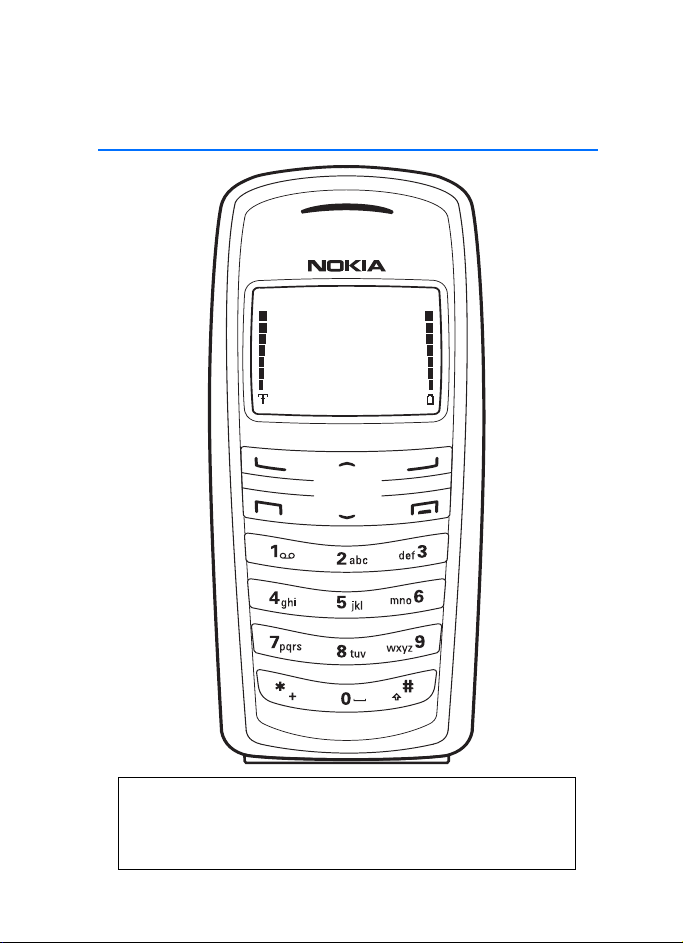
Manual del Usuario Nokia 2128i
Edición 1
931169X26
Importante: Para prevenir cualquier malfuncionamiento y evitar daños, lea
detalladamente este manual de instrucciones antes de conectar y operar
este aparato. Conserve el manual para referencias futuras.
1
Page 3
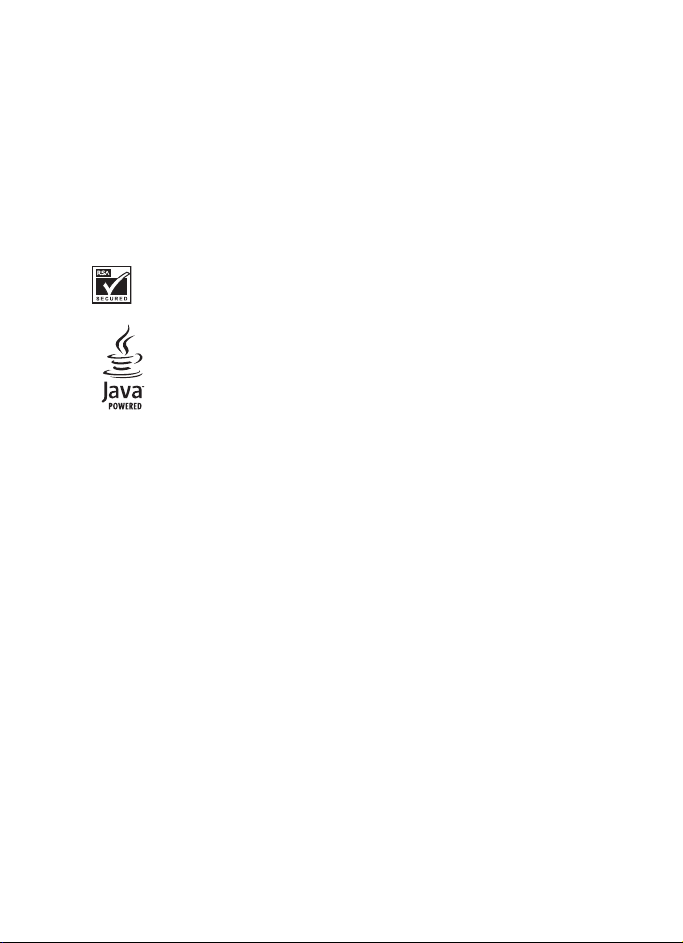
INFORMACIÓN LEGAL
No. Parte 9240270, Edición Nº. 1
Copyright © 2005 Nokia. Todos los derechos reservados.
Nokia, Nokia Connecting People, Nokia 2128i, Xpress-on, Pop-Port y los logos Nokia Original
Enhancements son marcas, registradas o no, de Nokia Corporation. Otros nombres de
empresas y productos aquí mencionados podrían ser marcas o nombres, registrados o no, de
sus respectivos propietarios.
Nº de Patente EE.UU. 5818437 y otras patentes pendientes. Software Ingreso Intuitivo de
Texto T9 Copyright ©1999-2005. Tegic Communications, Inc. Todos los derechos reservados.
Se incluye el software de protocolo de seguridad o criptográfico RSA BSAFE de
RSA Security.
Java es marca registrada de Sun Microsystems, Inc.
La información en este manual del usuario fue escrita para el producto Nokia 2128i. Nokia
opera bajo un sistema de desarrollo continuo. Nokia se reserva el derecho de hacer cambios y
mejoras en cualquier producto descrito en este manual sin previo aviso.
BAJO NINGÚN CONCEPTO NOKIA SERÁ RESPONSABLE POR CUALQUIER PÉRDIDA DE DATOS
O GANANCIAS O POR CUALQUIER OTRO DAÑO ESPECIAL O INCIDENTAL, POR CUALQUIER
CAUSA DIRECTA O INDIRECTA.
EL CONTENIDO DE ESTE DOCUMENTO ESTÁ PROVISTO "TAL CUAL". ADEMÁS DE LAS EXIGIDAS
POR LAS LEYES, NO SE EMITE NINGUNA OTRA GARANTÍA DE NINGÚN TIPO, SEA EXPRESA O
IMPLÍCITA, INCLUYENDO, PERO SIN LIMITARSE A, GARANTÍAS IMPLÍCITAS DE MERCADEO Y DE
CAPACIDAD PARA UN PROPÓSITO PARTICULAR, EN C UAN TO A LA PRECISIÓN Y FIABILIDAD O
CONTENIDO DE ESTE DOCUMENTO. NOKIA SE RESERVA EL DERECHO DE REVISAR ESTE
DOCUMENTO O DESCONTINUAR SU USO EN CUALQUIER MOMENTO SIN PREVIO AVISO.
Control de exportación
Este dispositivo podría contener bienes, tecnología o software sujeto a leyes y regulaciones de
exportación de los Estados Unidos y otros países. Se prohíbe su desvío contraviniendo las leyes.
Aviso FCC/Industria Canadiense
Su dispositivo podría causar interferencias radioeléctricas y televisivas (por ejemplo, cuando
usted usa su teléfono muy próximo a equipos receptores electrónicos). La FCC/Industria
Canadiense puede exigirle que deje de usar su teléfono si tales interferencias no se pueden
eliminar. Si necesita ayuda, póngase en contacto con su centro de servicio local. Este aparato
cumple con la sección 15 de los reglamentos de la FCC. El funcionamiento de este aparato
está sujeto a la condición de que no cause interferencia perjudicial.
2
Page 4
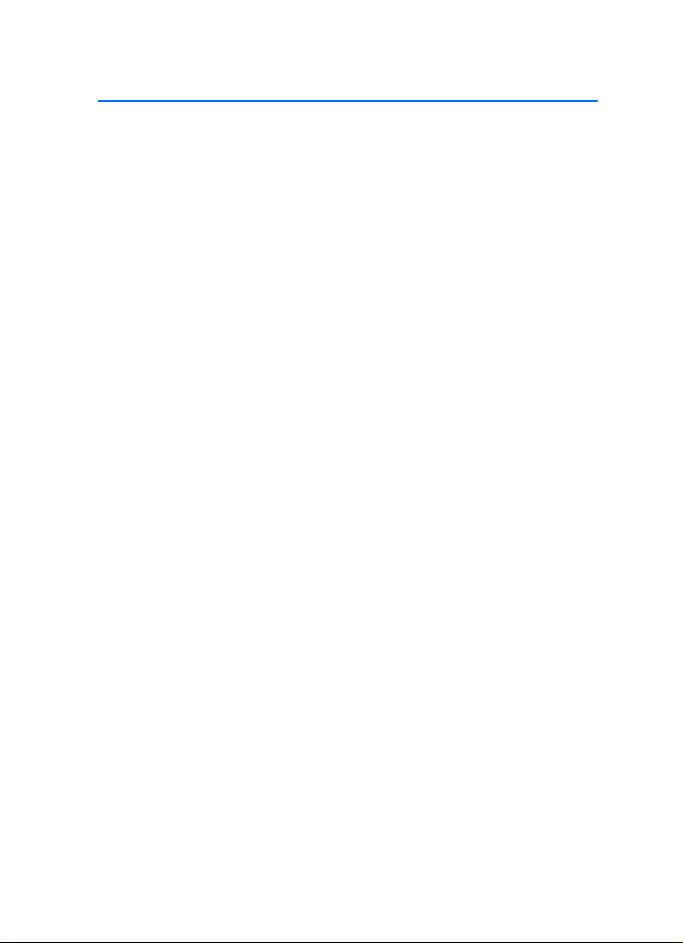
Contenido
Contenido
Para su seguridad................................................................................. 4
Bienvenido............................................................................................ 7
1. Su teléfono.................................................................................... 9
2. Preparar su teléfono................................................................... 14
3. Ingreso de texto.......................................................................... 20
4. Lista de contactos ..................................................................... 23
5. Mensajes...................................................................................... 29
6. Registro ....................................................................................... 36
7. Perfiles......................................................................................... 38
8. Configuraciones.......................................................................... 39
9. Galería ......................................................................................... 55
10. Juegos.......................................................................................... 56
11. Voz............................................................................................... 57
12. Organizador................................................................................. 60
13. Conectividad PC.......................................................................... 66
14. Accesorios ................................................................................... 67
15. Información sobre las baterías................................................... 68
Cuidado y mantenimiento................................................................. 71
Información adicional de seguridad ................................................. 72
Índice ................................................................................................... 77
3
Page 5
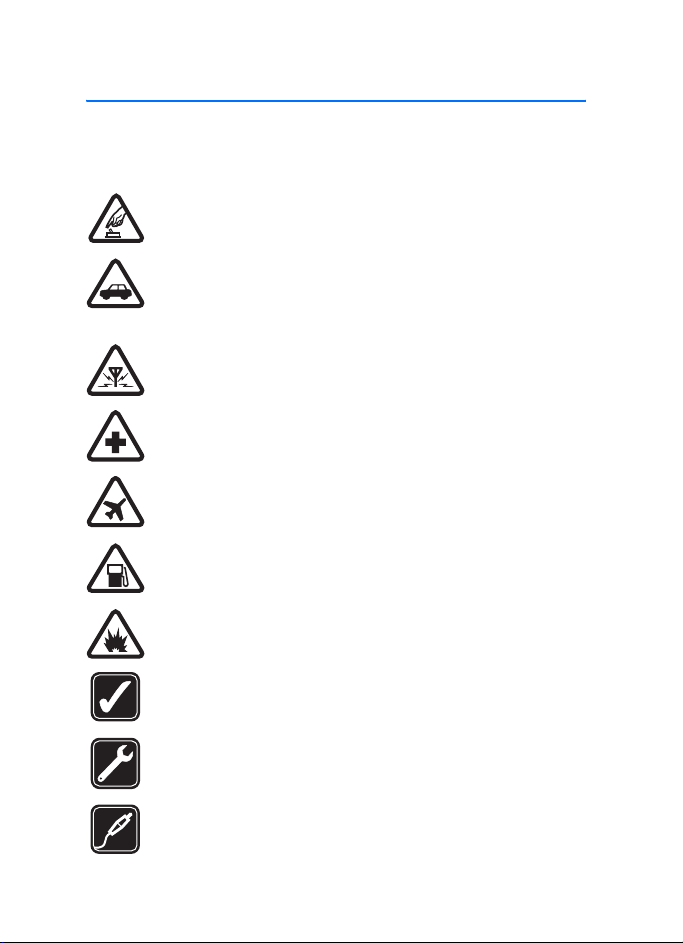
Para su seguridad
Para su seguridad
Lea estas normas sencillas. El no seguir estas normas podría ser peligroso o ilegal.
Lea todo el manual del usuario para mayor información.
ENCIENDA EL TELÉFONO CON SEGURIDAD
No encienda el teléfono cuando se prohíba el uso del teléfono celular
o cuando su uso pueda causar interferencia o peligro.
LA SEGURIDAD DEL TRÁFICO ANTE TODO
Obedezca todas las leyes locales. No ocupe las manos en otras tareas
mientras conduce. Su primera consideración cuando conduce debe
ser la seguridad en la carretera.
INTERFERENCIAS
Todos los teléfonos móviles pueden ser susceptibles a interferencia,
lo cual puede afectar su rendimiento.
APAGUE EL TELÉFONO EN LOS HOSPITALES
Siga cualquier restricción. Apague el teléfono cuando esté cerca de
equipos médicos.
APAGUE EL TELÉFONO EN LAS AERONAVES
Siga cualquier restricción. Los dispositivos celulares pueden causar
interferencias en las aeronaves.
APAGUE EL TELÉFONO CUANDO CARGUE COMBUSTIBLE
No use el teléfono en estaciones de servicio. No use el teléfono cerca
de combustibles o elementos químicos.
APAGUE EL TELÉFONO CERCA DE DONDE SE REALIZAN EXPLOSIONES
Siga cualquier restricción. No utilice el teléfono donde se estén
realizando explosiones.
ÚSELO SENSATAMENTE
Use el teléfono sólo en la posición normal como se explica en la
documentación del producto. No toque la antena innecesariamente.
SERVICIO ESPECIALIZADO
Sólo personal de servicio especializado puede instalar o reparar
este producto.
ACCESORIOS Y BATERÍAS
Utilice sólo baterías y accesorios homologados. No conecte
productos incompatibles.
4
Page 6
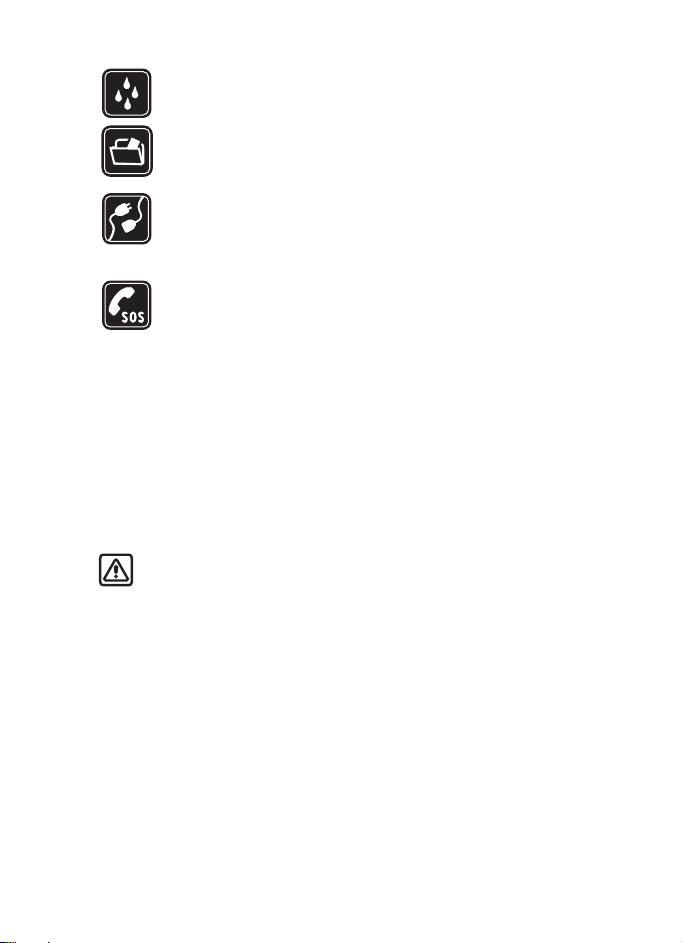
Para su seguridad
NO MOJE EL TELÉFONO
Su teléfono no es resistente al agua. Manténgalo seco.
COPIAS DE SEGURIDAD
Acuérdese de hacer copias de seguridad o de tener un registro escrito
de toda la información importante almacenada en su teléfono.
CONEXIÓN A OTROS DISPOSITIVOS
Al hacer una conexión a cualquier otro dispositivo, le a primero el manual
del usuario de dicho dispositivo para instrucciones detalladas de
seguridad. No conecte productos incompatibles.
LLAMADAS DE EMERGENCIA
Asegúrese de encender el teléfono y de que está en servicio. Oprima la
tecla Finalizar las veces necesarias para borrar la pantalla y regresar a
la pantalla inicial. Marque el número de emergencia, y oprima la tecla
Enviar. Indique su ubicación. No corte la llamada hasta que reciba
instrucción de hacerlo.
■ Su dispositivo
El dispositivo celular descrito en este manual está aprobado para ser usado en las
redes CDMA 800 y CDMA 1900. Contacte a su proveedor de servicio para más
información sobre las redes.
Cuando use las opciones de este dispositivo, obedezca todas las leyes y respete la
privacidad y derechos legítimos de los demás.
Aviso: Para poder usar cualquiera de las funciones de este dispositivo,
con la excepción del reloj de alarma, el teléfono deberá estar encendido.
No encienda el dispositivo cuando el uso de teléfonos celulares esté
prohibido o cuando pueda causar interferencia o peligro.
■ Servicios de red
Para usar el teléfono debe estar suscrito con un proveedor de servicio móvil. Muchas
de las funciones de este dispositivo dependen de las opciones de la red móvil para su
funcionamiento. Estos servicios de red podrían no estar disponibles en todas las redes,
y tendría que hacer arreglos específicos con su proveedor de servicio antes de utilizar
estos servicios de red. Su proveedor de servicio podría darle instrucciones adicionales
acerca de su uso y explicarle los cargos que aplican. Algunas redes pueden tener
limitaciones que afectan la manera cómo se usan los servicios de red. Por ejemplo,
ciertas redes pueden no respaldar todos los servicios y caracteres de idiomas.
5
Page 7
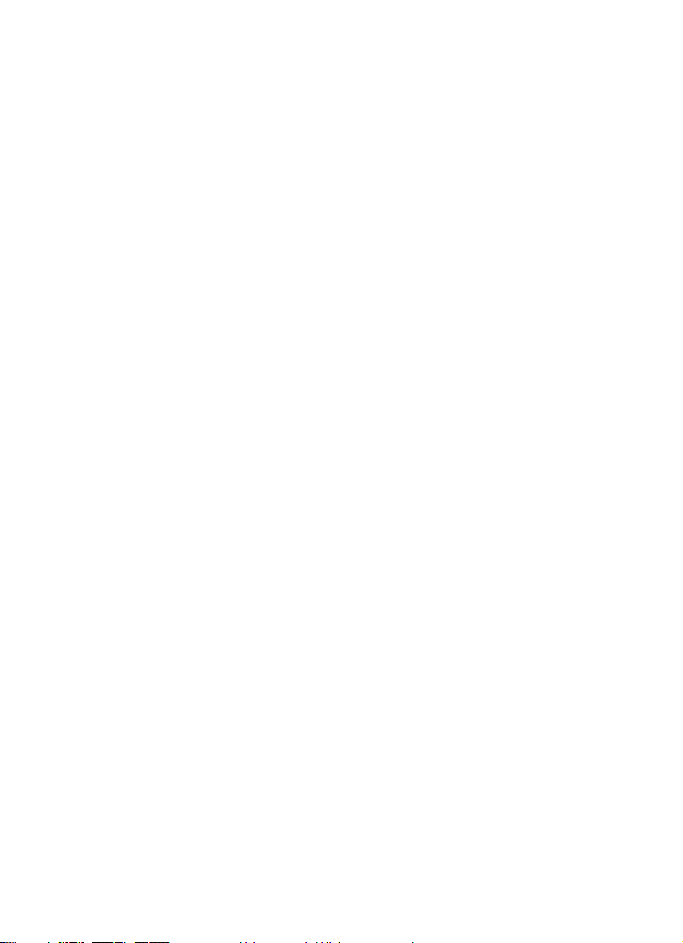
Para su seguridad
Su proveedor de servicio puede haber pedido que ciertas opciones en su dispositivo
sean inhabilitadas o no activadas. De ser así, éstas no aparecerán en el menú del
dispositivo. Es posible que su dispositivo también haya sido especialmente
configurado. Ésta configuración puede incluir cambios en nombres de menús,
orden del menú e íconos. Para obtener más información, comuníquese con su
proveedor de servicio.
■ Memoria compartida
Las funciones siguientes en este dispositivo podrían compartir la memoria: contactos,
mensajes de texto, imágenes y timbres en Galería, notas de agenda, juegos y
aplicaciones. El uso de una o más de estas funciones podría reducir la memoria
disponible para cualquier función que comparta la memoria. Su teléfono puede
mostrar un mensaje avisando que la memoria está llena cuando trate de usar una
opción de memoria compartida. De ser así, borre algunos datos o ingresos guardados
en la memoria compartida antes de continuar. Algunas funciones, como las
imágenes, tonos en Galería; mensajes de texto; y aplicaciones podrían tener una
cantidad de memoria especialmente asignada a éstas, además de la memoria
compartida con las otras funciones.
6
Page 8
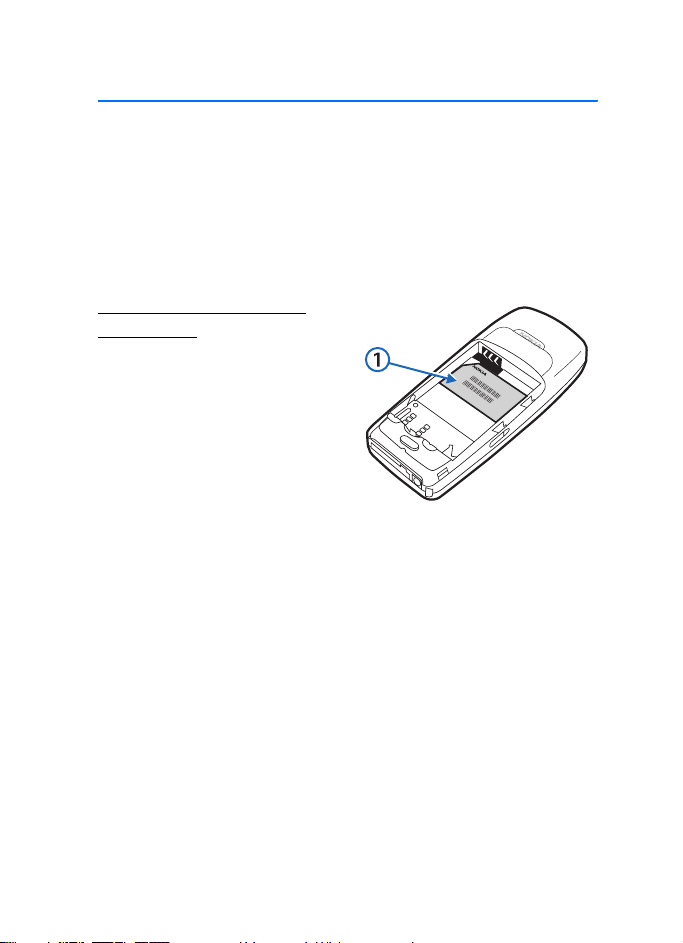
Bienvenido
Bienvenido
Enhorabuena por la compra de su dispositivo móvil Nokia 2128i. Su dispositivo brinda
una cantidad de útiles funciones para el uso cotidiano, tales como un altavoz manos
libres, reloj de alarma, calculadora y agenda. Su dispositivo también puede conectarse
a una PC, laptop, u otro dispositivo usando un cable para datos. Puede programar su
timbrado musical o imagen de fondo favoritos para personalizar su dispositivo.
■ Solicitar ayuda
Localizar la etiqueta de
su teléfono
Si necesita ayuda, el Centro Nokia de
Servicio al Cliente está para servirle.
Recomendamos que apunte la siguiente
información y que la tenga disponible
cuando llame:
• Número de serie electrónico (ESN)
• Su código postal
El ESN está en la etiqueta que se halla debajo de la batería en la parte posterior
del dispositivo. Ver "Quitar la cubierta posterior," p. 15 y "Retirar la batería," p. 15.
7
Page 9
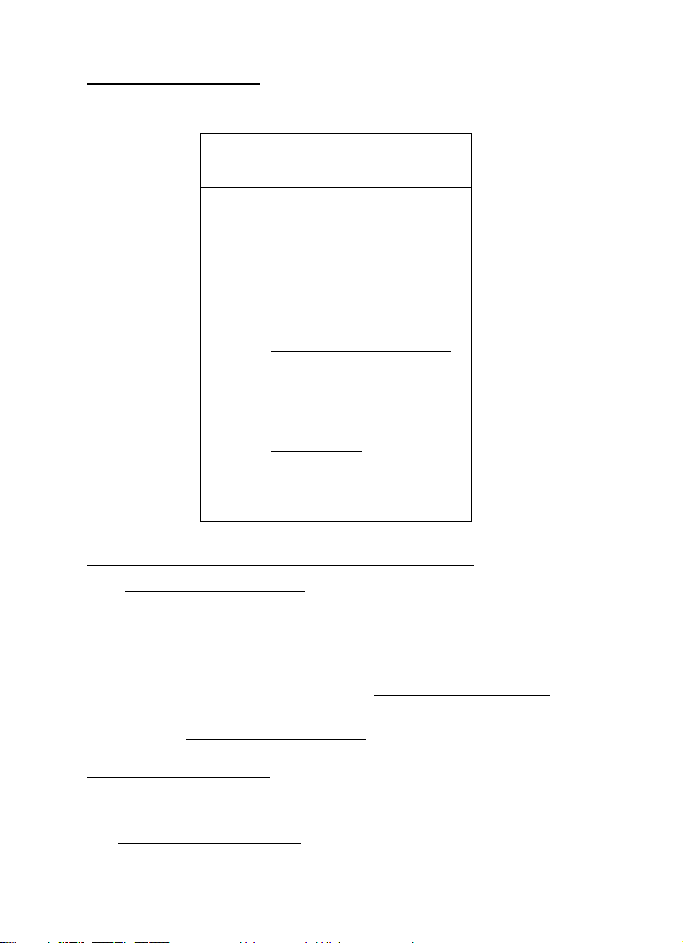
Bienvenido
Contacto con Nokia
Tenga el producto a la mano cuando llame a cualquiera de los siguientes números.
Centro Nokia de Servicio
al Cliente, EE.UU
Nokia Inc.
4630 Woodland Corporate Blvd.
Suite #160
Tampa, Florida 33614
Tel: 1-888-NOKIA-2U
(1-888-665-4228)
Fax: 1-813-249-9619
Pág. Web: www.nokiausa.com/support
En Canadá:
Tel:1-888-22-NOKIA
(1-888-226-6542)
Pág. Web: www.nokia.ca
Sólo para usuarios de TTY/TDD:
1-800-24-NOKIA (1-800-246-6542)
Soporte de Nokia e información de contacto
Visite www.nokiausa.com/support o su página Web local de Nokia para obtener
la versión más reciente de este manual, información adicional, descargas y
servicios relacionados a su producto Nokia.
En esta página, puede obtener información sobre el uso de productos y servicios
Nokia. Si necesita comunicarse con el Centro de servicio al cliente, consulte la lista
de centros de servico al cliente Nokia locales en www.nokiausa.com/support
Para servicio de mantenimiento, busque su Centro de servicio al cliente Nokia
más cercano en www.nokiausa.com/support
.
.
Soluciones de acceso
Nokia ha asumido el reto a hacer teléfonos celulares más manejables y amigables,
incluso para los usuarios con dificultades. Para más información, visite la página
Web www.nokiaaccessibility.com
8
.
Page 10
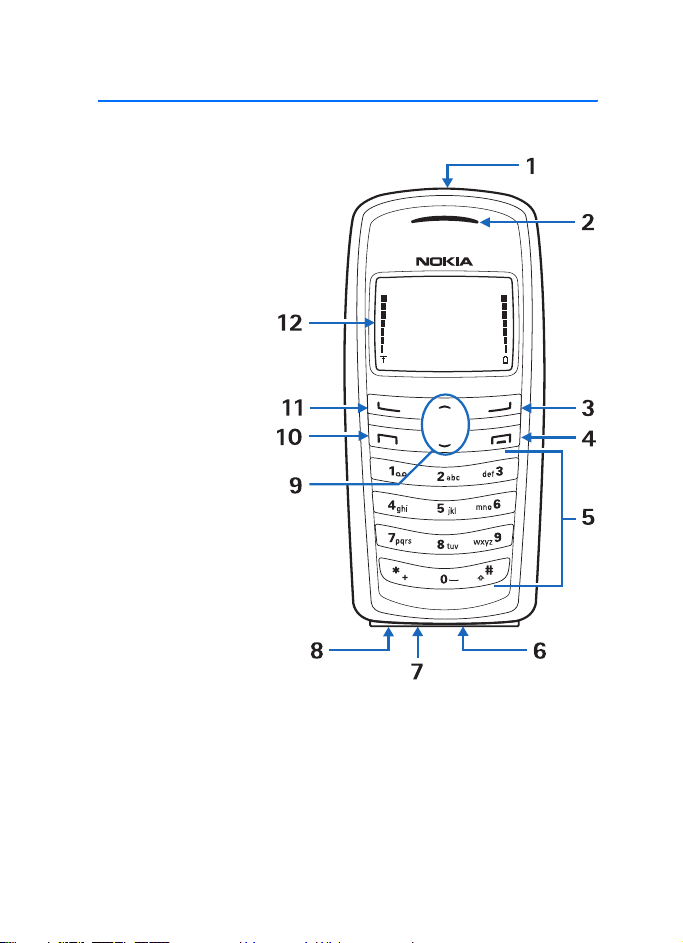
1. Su teléfono
• Tecla Encender y
Linterna (1)
• Auricular (2)
• Tecla de selección
derecha (3)
• Tecla Finalizar (4)
• Teclado (5)
• Puerto de conexión (6)
• Micrófono (7)
• Puerto del cargador (8)
• Tecla direccional
superior/inferior (9)
•Tecla Enviar (10)
• Tecla de selección
izquierda (11)
• Pantalla (12)
Su teléfono
■ La pantalla inicial
Dependiendo de su proveedor de servicio móvil y el número de modelo de su
dispositivo, algunas o todas de las teclas de selección podrían aparecer en la
pantalla inicial.
9
Page 11
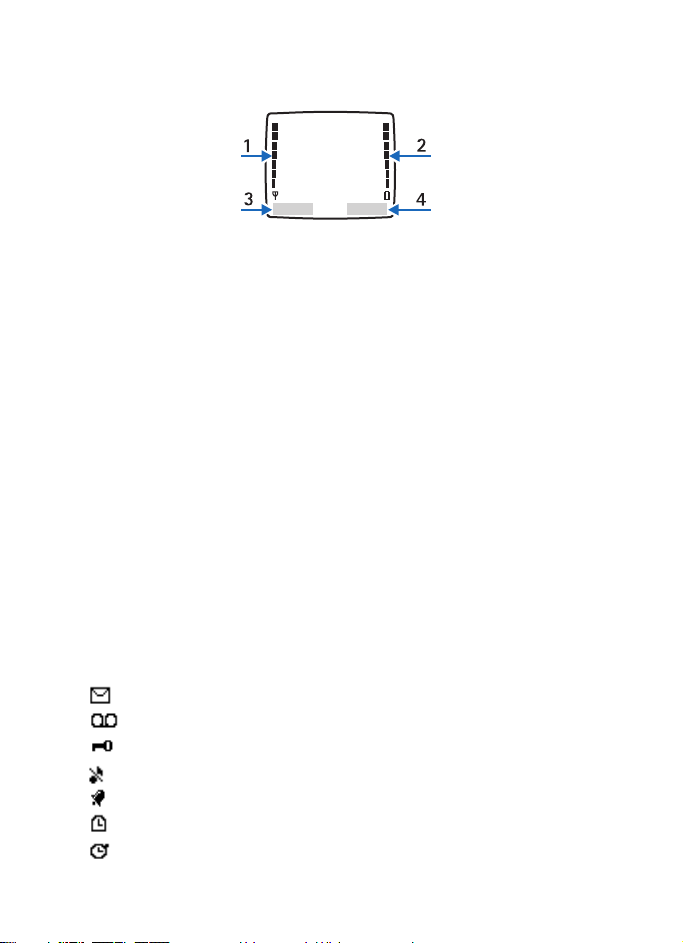
Su teléfono
La pantalla inicial es el punto de inicio e indica que su teléfono está en la
modalidad inactiva.
Fuerza de la señal (1)—Mientras más alta la barra, más fuerte será la cobertura de
la señal de la red.
Nivel de la batería (2)—Mientras más alta la barra, más fuerte será la potencia de
la batería.
Menú (3)—Oprima la tecla de selección izquierda para elegir esta opción.
Contact. (4)—Oprima la tecla de selección derecha para elegir esta opción de lista
de contactos.
■ Teclas rápidas
En la modalidad inactiva, recorra hacia abajo para acceder a la lista de contactos
y elegir un contacto. Oprima la tecla Enviar para llamar al número primario
del contacto.
Oprima la tecla direccional superior para activar la linterna por un corto tiempo.
Oprima la tecla direccional superior dos veces para encender la linterna. Oprima la
tecla direccional superior otra vez para apagar la linterna.
■ Indicadores e íconos
Dependiendo de su proveedor de servicio móvil y del número de modelo de su
teléfono, algunos o todos los indicadores e íconos pueden aparecer en la
modalidad inactiva:
Tiene mensajes nuevos de texto o gráficos. Ver "Mensajes de texto," p. 29.
Tiene nuevos mensajes de voz. Ver "Automatizar el correo de voz," p. 34.
El teclado del dispositivo está bloqueado. Ver "Bloqueo de teclas," p. 19.
El perfil silencio está programado en su dispositivo. Ver "Perfiles," p. 38.
El reloj despertador está configurado a activar. Ver "Reloj de alarma," p. 60.
El temporizador está funcionando. Ver "Temporizador," p. 63.
El cronómetro está funcionando en segundo plano. Ver "Cronómetro," p. 64.
10
Page 12
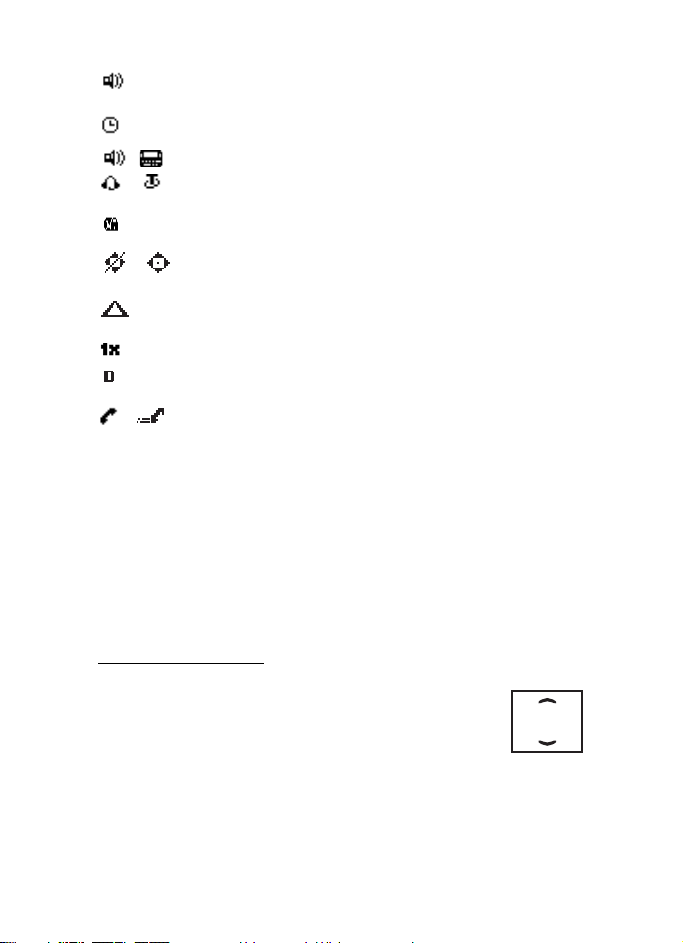
Su teléfono
El altavoz manos libres integrado está activo. Ver "Usar el altavoz manos
libres," p. 18.
El perfil de tiempo programado ha sido elegido. Ver "Perfiles," p. 38.
,
o Un accesorio está conectado al dispositivo. Ver "Accesorios," p. 67.
La encripción para Voz confidencial está activa en la red.
Ver "Configuraciones de seguridad," p. 49.
o Compartir información de ubicación está configurado a Emergencia o
o Desconectado, llamada o llamada de datos en progreso.
Activar. Ver "Compartir información de ubicación," p. 39.
Está viajando o roaming fuera de su red original. Ver "Opciones de
roaming," p. 52.
Está dentro de una red 1XRTT. Ver "Servicios de red," p. 5.
Está dentro de una red digital. Ver "Servicios de red," p. 5.
■ Los menús del teléfono
Las funciones de su teléfono están agrupadas de acuerdo a la función y puede
acceder a éstas por los menús principales. Cada menú principal tiene submenús y
listas desde las cuales puede elegir o ver ítems, y personalizar las funciones de su
teléfono. Para acceder a dichos menús y submenús use el método de recorrer o
use un atajo.
Algunas funciones podrían no estar disponibles, dependiendo de la red. Para más
información, contacte a su proveedor de servicio móvil.
Recorrer los menús
1. En la modalidad inactiva, elija Menú, y recorra hacia arriba
o abajo por los menús principales.
Mientras recorre los menús, el número del menú aparece en
la esquina superior derecha de la pa ntalla. Debajo del número,
en la parte derecha de la pantalla, aparece una barra con un
segmento que oscila a medida que recorre los menús. Este segmento provee
una representación visual de su ubicación actual en la estructura del menú.
11
Page 13
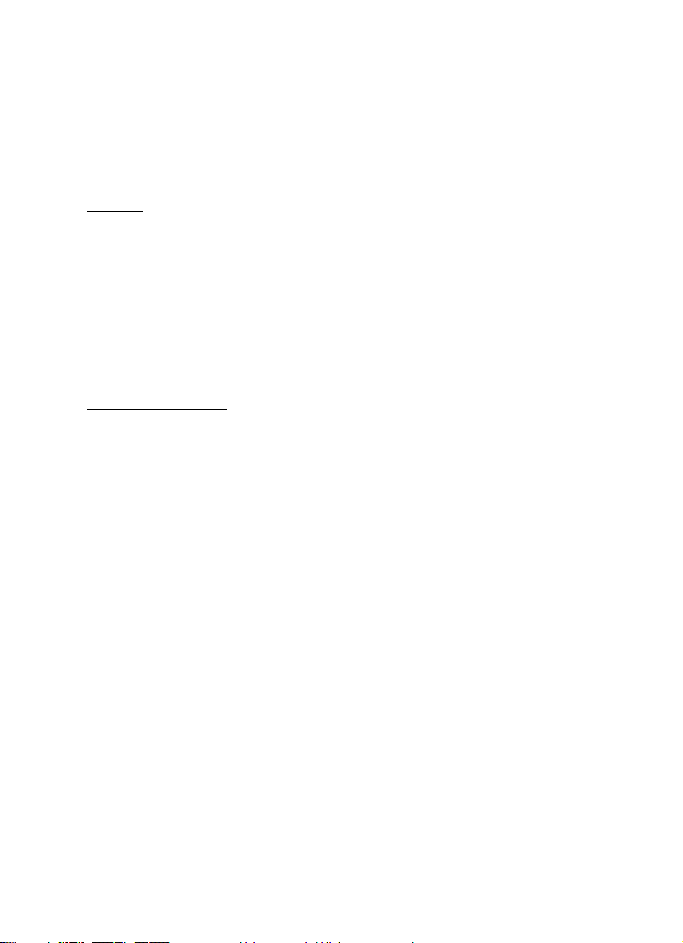
Su teléfono
2. Cuando esté en un menú, oprima la tecla de selección izquierda para entrar
en los submenús.
• Elija Atrás (la tecla de selección derecha) para regresar al menú anterior.
• Elija la tecla Finalizar desde cualquier submenú o elija Salir desde un
menú principal para regresar a la modalidad inactiva.
Atajos
Use un atajo para ir directamente a casi cualquier menú o submenú, al igual que
para activar la mayoría de las funciones.
En la modalidad inactiva, elija Menú; dentro de 3 segundos, oprima la tecla o
teclas asociadas con la función del menú que quiera ver o activar.
Por ejemplo, para elegir el perfil de reunión, elija Menú 3-3-1 desde la modalidad
inactiva (Menú > 3 Perfiles > 3 Reunión > 1 Act ivar). Tras una breve pausa, el
perfil Reunión es activado.
Textos de ayuda
Muchas de las funciones tienen descripciones breves (textos de ayuda) que
aparecen en la pantalla. Para ver las descripciones, deberá primero activar el
texto de ayuda.
En la modalidad inactiva, elija Menú > Configurac. > Configuraciones de teléfono >
Activación texto de ayuda > Activar o Desactivar.
Para ver estas descripciones, recorra hasta una función y espere unos 15 segundos.
Elija Más, si es necesario, para ver toda la descripción, o elija Atrás para salir.
■ Función de seguridad
La función de seguridad protege su dispositivo de llamadas salientes no autorizados
o acceso a la información guardada con códigos de bloqueo y de seguridad. El código
de bloqueo es un número de cuatro dígitos, y el código de seguridad tiene cinco
dígitos. Por programación predeterminada, la función de seguridad usa el código
de bloqueo (por programación predeterminada los últimos cuatro dígitos de su
número telefónico) en lugar del código de seguridad para proteger su teléfono.
Ingrese el código de bloqueo para acceder a las siguientes opciones de seguridad:
1. En la modalidad inactiva, elija Menú > Configurac. > Configuraciones
de seguridad.
2. Ingrese el código de bloqueo, y elija OK.
Ver "Configuraciones de seguridad," p. 49.
12
Page 14
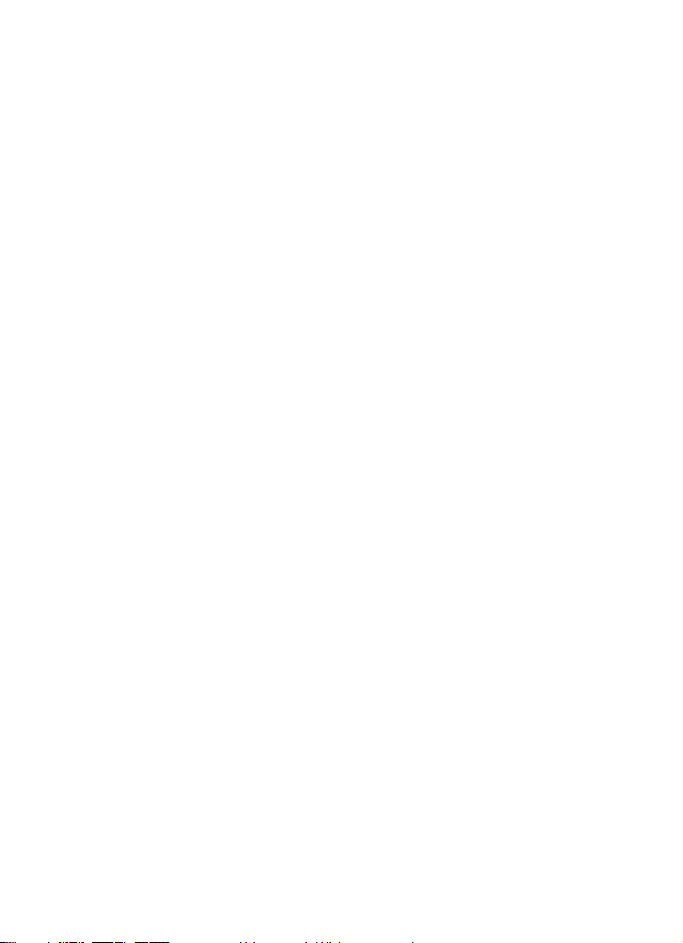
Su teléfono
Nota: Dependiendo de su proveedor de servicio móvil, el código de bloqueo
preconfigurado podría ser 1234 ó 0000 en lugar de los últimos cuatro dígitos de
su número telefónico. Si estos códigos no sirven, contacte a su proveedor de
servicio para solicitar ayuda.
Por programación predeterminada, su dispositivo le requiere ingresar el código de
bloqueo para restaurar las configuraciones de fábrica:
1. En la modalidad inactiva, elija Menú > Configurac. > Restaurar
configuraciones de fábrica.
2. Ingrese el código de bloqueo, y elija OK. Ver "Configuraciones de
seguridad," p. 49.
Nota: Dependiendo de su proveedor de servicio móvil, su dispositivo puede
requerir que ingrese su código de seguridad (12345 por programación
predeterminada) en lugar del código de bloqueo.
13
Page 15
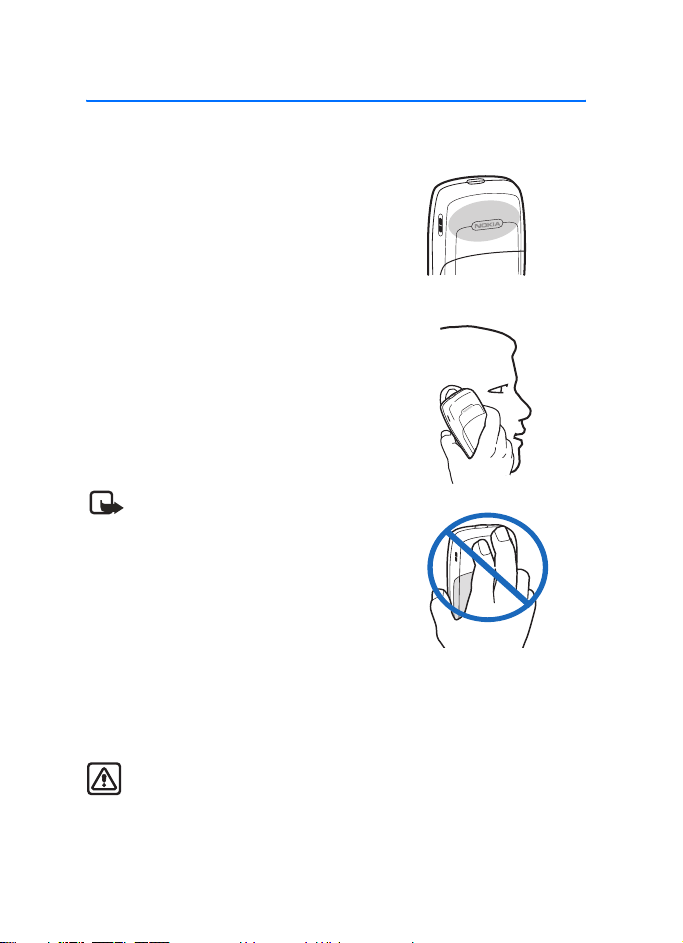
Preparar su teléfono
2. Preparar su teléfono
■ Antena
Su teléfono tiene una antena interior ubicada hacia
la parte superior del teléfono.
En el teléfono Nokia 2128i, la antena GPS es una
antena interior y es activada al hacer llamadas de
emergencia o al elegir Ubicación activ. en el menú
Compartir info. de ubicación. Ver "Compartir
información de ubicación," p. 39.
Sujete el teléfono como lo haría con cualquier otro
teléfono, sobre su hombro y con la antena hacia arriba.
Nota: Al igual que con otros dispositivos de
transmisión por radio, no toque la antena si
no es necesario mientras el dispositivo está
encendido. El contact o con la antena afecta
la calidad de la llamada y puede hacer que
el dispositivo funcione con una potencia
más alta de la necesaria. No tocar la antena
durante el uso del dispositivo optimiza el
rendimiento de la antena y la duración de
la batería.
■ Cambiar la batería
Siempre apague el dispositivo y desconecte el cargador antes de retirar la batería.
Aviso: Utilice sólo baterías, cargadores y accesorios homologados por
Nokia para este modelo particular de teléfono. El uso de cualquier otro
tipo podría anular la validez de cualquier aprobación o garantía, y podría
resultar peligroso.
14
Page 16
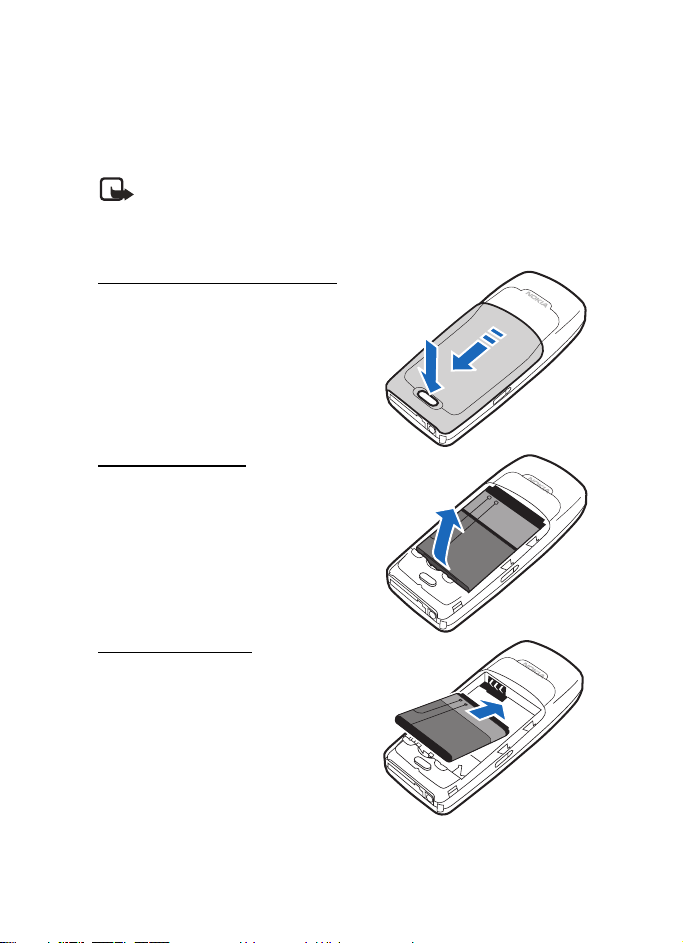
Preparar su teléfono
Verifique el modelo del cargador antes de usarlo con su teléfono. Este dispositivo
está diseñado para ser usado cuando su energía es suministrada por los cargadores.
Para disponibilidad de accesorios aprobados, consulte con su distribuidor. Cuando
desconecte el cordón eléctrico de cualquier accesorio, sujete el enchufe, no el
cordón, y entonces desenchúfelo.
Nota: Siempre apague el dispositivo, y desconecte el cargador o cualquier
otro dispositivo antes de retirar la cubierta. Evite tocar los componentes
electrónicos mientras cambia la cubierta. Utilice y guarde siempre el
dispositivo con la cubierta instalada.
Quitar la cubierta posterior
1. Con la parte frontal del teléfono hacia
abajo, presione el botón soltador de la
cubierta posterior.
2. Deslice la cubierta posterior hacia
arriba y retírela del teléfono.
Retirar la batería
Tras quitar la cubierta posterior, ponga su
dedo en la ranura de agarre y levante la
batería de su compartimiento.
Instalar la batería
1. Coloque la batería de modo que los
indicadores positivo y negativo en
la batería queden alineados con los
indicadores positivo y negativo en
el teléfono.
La etiqueta de la batería debe
quedar visible.
2. Inserte la batería, colocando el extremo
con los contactos dorados primero, en la ranura para la batería.
3. Empuje el otro extremo de la batería hasta colocarla en su lugar.
15
Page 17
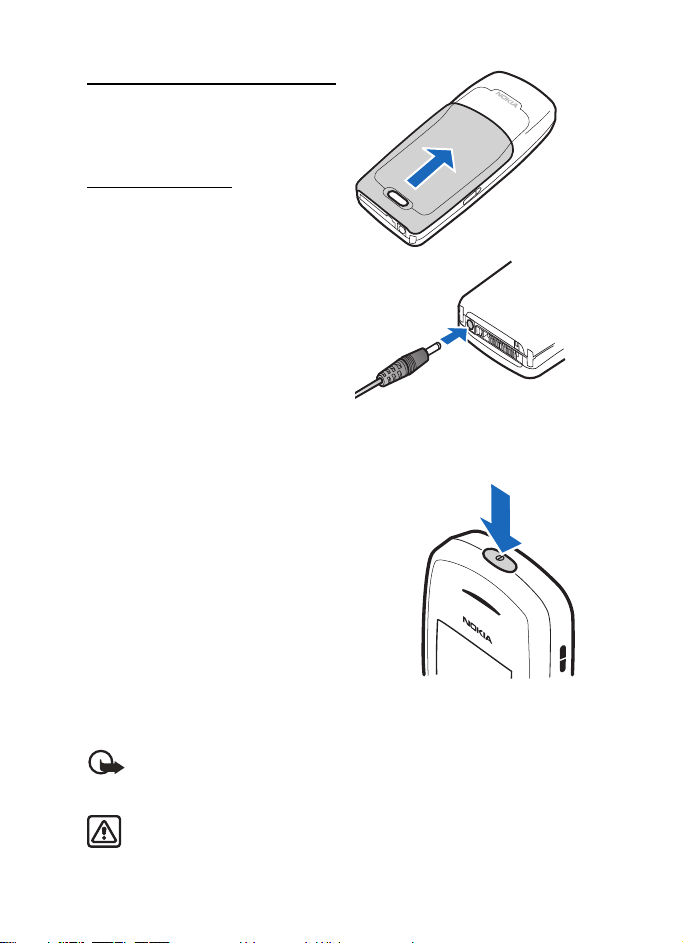
Preparar su teléfono
Colocar la cubierta posterior
Deslice la cubierta posterior hacia la
parte superior del teléfono hasta
colocarla en su lugar.
Cargar la batería
1. Enchufe el cargador a un
tomacorriente AC estándar.
2. Conecte el cargador al conector
redondeado en la base del teléfono.
Al transcurrir unos segundos, la barra
indicadora de la fuerza de la batería
aparece en la pantalla y empieza a
oscilar. Si la batería está totalmente
descargada, podrían pasar unos
minutos hasta que aparezca en la
pantalla el indicador de carga o hasta
que pueda hacer llamadas.
■ Apagar o encender su teléfono
1. Para encender/apagar su teléfono, mantenga
oprimida la tecla de encendido en la parte
superior del teléfono durante 3 segundos.
2. Ingrese el código de bloqueo, si es necesario, y
elija OK. Ver "Configuraciones de
seguridad," p. 49.
■ Conectar el auricular
Un equipo auricular compatible podría ser comprado con su teléfono o por
separado como accesorio. Ver "Accesorios," p. 67.
Importante: El equipo auricular podría influir en su capacidad de oír los
sonidos a su alrededor. No use este equipo auricular en los entornos que
puedan arriesgar su seguridad.
Aviso: Es posible que se le dificulte el escuchar sonidos exteriores
cuando esté usando el equipo auricular. No utilice el equipo auricular
cuando pueda poner en peligro su seguridad.
16
Page 18
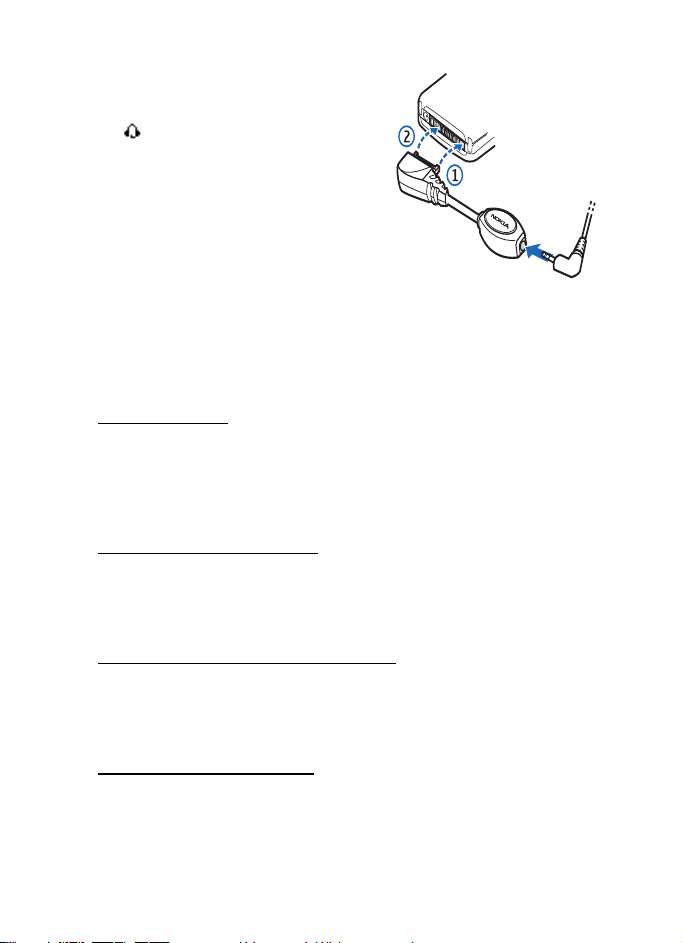
Preparar su teléfono
1. Enchufe el conector del adaptador del
equipo auricular en el conector Pop-Port™
en la parte inferior de su dispositivo.
aparece en la modalidad inactiva.
2. Enchufe el conector del equipo auricular
en el puerto de salida del adaptador.
3. Coloque el equipo auricular en el oído.
Con el equipo auricular conectado, podrá
hacer, contestar y finalizar llamadas
como de costumbre.
• Use el teclado para ingresar números.
• Oprima la tecla Enviar para hacer una llamada.
• Oprima la tecla Finalizar para finalizar una llamada.
■ Hacer una llamada
Usar el teclado
1. Ingrese el número telefónico (incluso el código de área), y oprima la tecla Enviar.
Para eliminar un carácter a la izquierda del cursor, elija Borrar.
2. Oprima la tecla Finalizar para terminar la llamada, o elija Fin llam. para
cancelar el intento de llamada.
Usar la lista de contactos
1. En la modalidad inactiva, recorra hacia abajo hasta el contacto que desea ver.
2. Oprima la tecla Enviar para hacer la llamada u oprima Detalles para ver los
detalles del ingreso.
Llamar al último número marcado
1. En la modalidad inactiva, oprima la tecla Enviar para mostrar los últimos
20 números marcados.
2. Recorra al número (o nombre) que quiera volver a marcar, y oprima la tecla Enviar.
Llamadas de conferencia
Llamadas de conferencia es un servicio de red que le permite tomar parte en una
llamada de conferencia con otros dos participantes.
1. Llame al primer participante.
2. Con el primer participante en la línea, elija Opciones > Llamada nueva.
17
Page 19
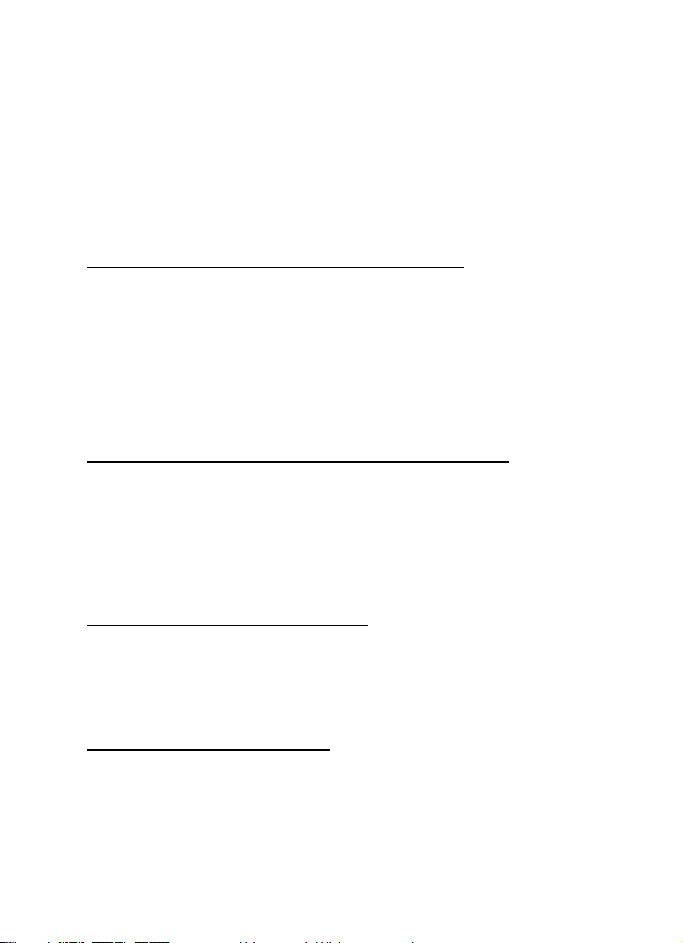
Preparar su teléfono
3. Ingrese el número telefónico del segundo participante, o elija Buscar para
obtener un número de la lista de contactos.
4. Elija Flash y se pone en espera la llamada del primer participante.
5. Cuando el segundo participante conteste, oprima la tecla Enviar para conectar
las llamadas.
6. Para finalizar la conferencia, oprima la tecla Finalizar.
■ Contestar llamadas
Contestar, silenciar o rechazar una llamada
Silenciar y Rechaz. son funciones que dependen del proveedor.
1. Oprima la tecla Enviar o Contest. para contestar la llamada.
2. Para silenciar el timbre, elija Silenciar. Si no contesta la llamada, ésta será
desviada al correo de voz.
3. Para rechazar y desviar la llamada al correo de voz (función que depende del
proveedor), elija Rechaz. tras silenciar el timbre, u oprima la tecla Finalizar en
cualquier momento.
Contestar una llamada con el teclado bloqueado
Para contestar una llamada con el teclado bloqueado, oprima la tecla Enviar. Durante
la llamada, todas las opciones funcionan como de costumbre. Al finalizar, silenciar o
rechazar la llamada, el teclado se bloquea automáticamente. Ver "Bloqueo de
teclas," p. 19.
Con el bloqueo de teclas activado, sería posible hacer llamadas al número de
emergencia programado en su dispositivo.
Ajustar el volumen del auricular
Con una llamada activa, recorra hacia arriba o abajo para ajustar el volumen
del auricular.
Cuando ajusta el volumen, en la pantalla aparece un gráfico de barras para
indicar el nivel del volumen.
Usar el altavoz manos libres
Puede usar su dispositivo como un altavoz manos libres durante una llamada.
• Para activar el altavoz manos libres, elija Altavoz.
• Para desactivar el altavoz durante una llamada, oprima Teléfono.
El altavoz es desactivado automáticamente cuando termina una llamada
(o intento de llamada) o cuando conecta ciertos accesorios.
18
Page 20
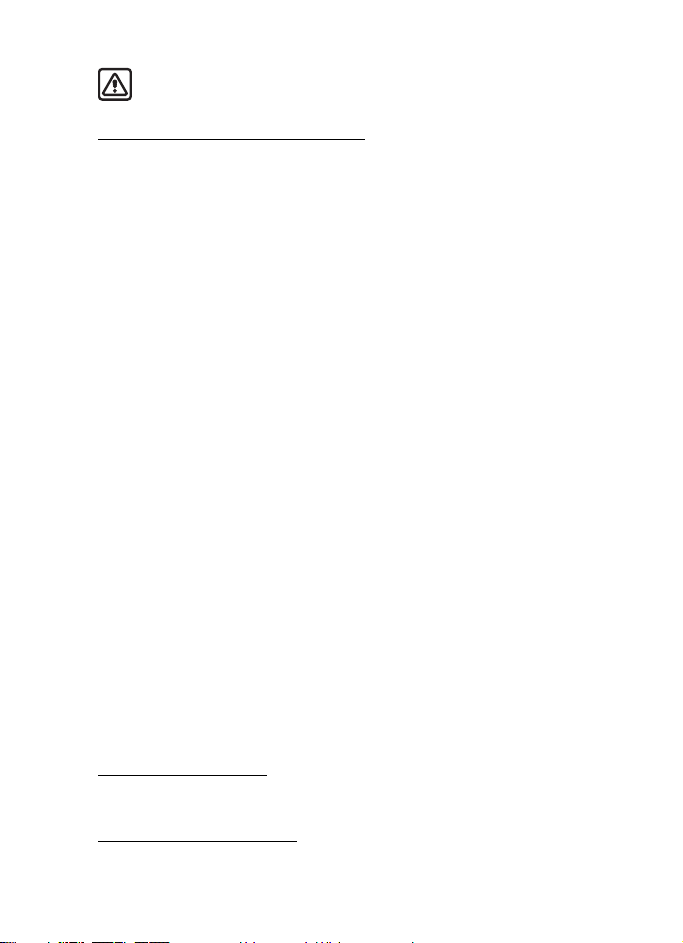
Preparar su teléfono
Aviso: Cuando use el altavoz, no acerque el dispositivo al oído, ya que el
volumen podría estar demasiado alto.
Opciones durante una llamada
La mayoría de las opciones usadas durante las llamadas son servicios de red.
Consulte con su proveedor de servicio móvil para más información.
1. Elija Opciones para mostrar las siguientes:
Desactivar o Activar—La persona con quien habla podrá, o no, escucharlo.
Altavoz o Teléfono—Activar o desactivar el altavoz mientras está en una llamada.
Llamada nueva—Iniciar una llamada de conferencia. Ver "Llamadas de
conferencia," p. 17.
Agr. a contacto—Guardar el número que ingresó durante una llamada en una
ubicación de contacto existente.
Finalizar llam.—Desconectar todas las llamadas activas.
Enviar DTMF—Ingresar los números, y elegir DTMF para enviar los números
como tonos.
Contactos—Ver la lista de contactos.
Menú—Ver el menú del teléfono.
Grupos de llam.—Mostrar y editar las características de cada grupo de
llamantes: Familia, VIP, Amistades, Oficina, u Otros.
2. Recorra a una opción y selecciónela para activarla o acceder a su submenú.
■ Bloqueo de teclas
Use el bloqueo de teclas para bloquear el teclado y evitar los tecleos accidentales.
Bloquee el teclado de su dispositivo para prevenir llamadas accidentales. Si el
teclado está bloqueado, éste se desbloqueará cuando reciba una llamada. Tras la
llamada, el bloqueo de teclas se reactiva automáticamente.
Con el bloqueo de teclas activado, sería posible hacer llamadas al número de
emergencia programado en su dispositivo. Marque el número de emergencia y
oprima la tecla Enviar. Ver "Bloqueo automático," p. 42.
Bloquear el teclado
Elija Menú; luego oprima * dentro de 2 segundos.
Desbloquear el teclado
Elija Desbloq.; luego oprima * dentro de 2 segundos.
19
Page 21
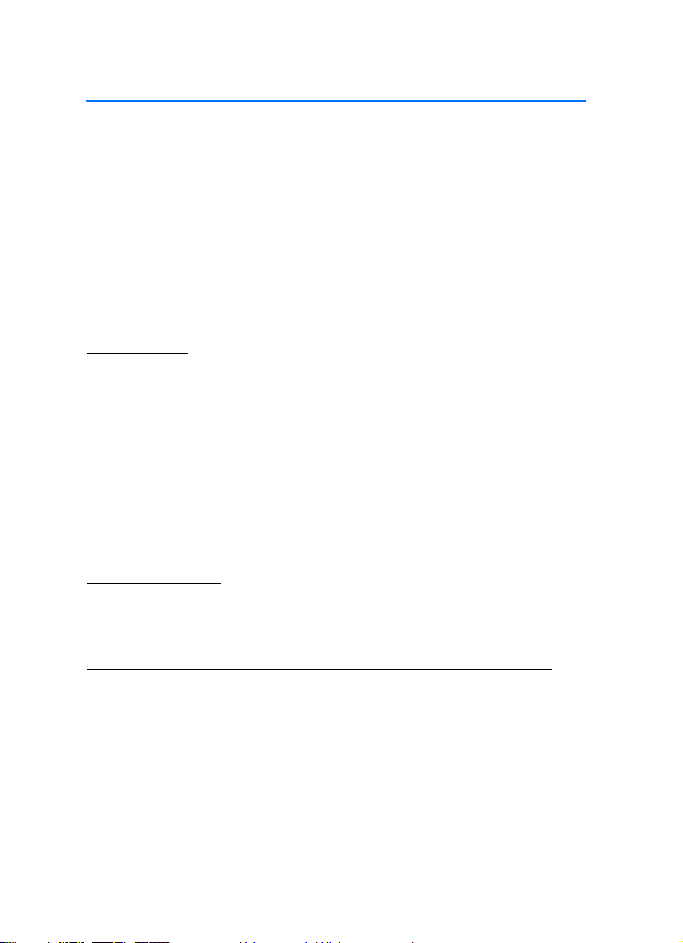
Ingreso de texto
3. Ingreso de texto
Puede usar dos métodos para ingresar texto y números: la modalidad estándar y
la modalidad de texto predecible.
• Elija Borrar para retroceder el cursor y borrar un carácter.
• Mantenga oprimida Borrar para retroceder y borrar los caracteres.
■ Método estándar
El método estándar es la única forma de ingresar texto en la lista de contactos y
para renombrar grupos de llamantes.
Texto (Abc)
Oprima una tecla una vez para insertar su primera letra; dos veces para ingresar
la segunda letra, etc. Si se detiene brevemente, la última letra en la pantalla es
aceptada y su dispositivo espera el ingreso siguiente.
• Oprima la tecla 0 para ingresar un espacio, y así aceptar la palabra.
• Oprima la tecla 1 para insertar un punto en su mensaje.
• Mantenga oprimida la tecla * para mostrar una lista completa de los
caracteres especiales.
• Mantenga oprimida # para intercambiar entre letras y números.
Números (123)
Para intercambiar entre las modalidades Abc y 123, mantenga oprimida # en
cualquier recuadro para el ingreso de mensajes.
Ingresar signos de puntuación y caracteres especiales
Cuando esté en un recuadro para el ingreso de texto, oprima la tecla * para mostrar
los caracteres especiales (mantenga oprimida la tecla * si el ingreso predecible de
texto está activado). Oprima la tecla * otra vez para navegar los caracteres especiales.
Use las teclas direccionales para navegar por la lista de caracteres especiales. Cuando
el carácter deseado esté destacado, elija Usar para ingresar el carácter en su mensaje.
20
Page 22
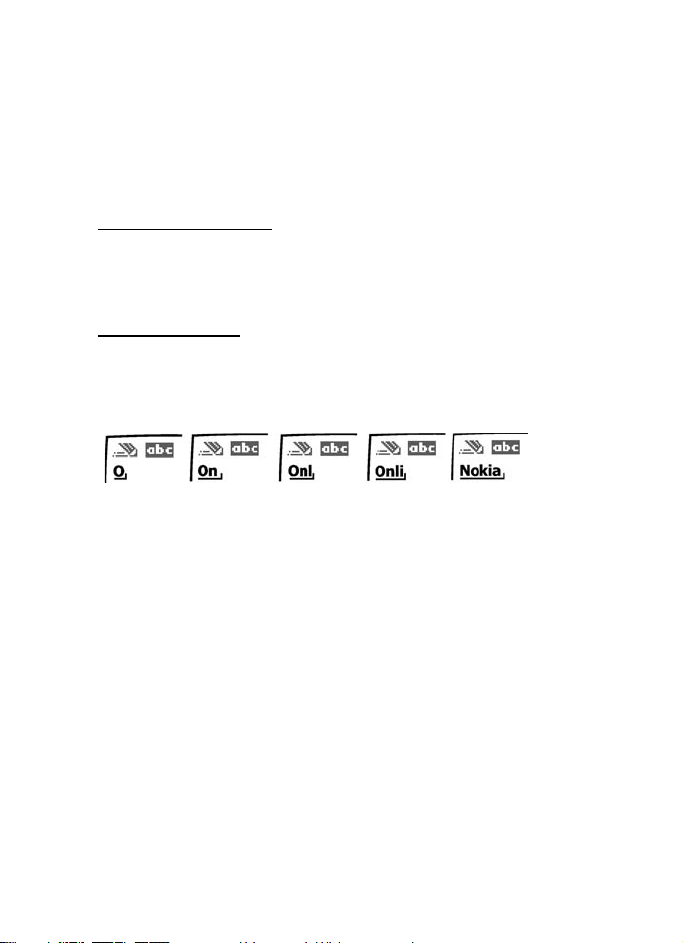
Ingreso de texto
■ Ingreso predecible de texto
Para redactar mensajes rápidamente, use la modalidad de texto predecible con su
teclado y el diccionario integrado. La modalidad de texto predecible es mucho
más rápida que el método estándar dado a que no necesita recorrer todas las
letras en una tecla para escribir una palabra. El diccionario determina la palabra
que desea escribir basándose en las teclas elegidas.
Activar o desactivar
En cualquier recuadro para el ingreso de texto, elija Opciones > Texto predict. >
English ,Francais o Español para activar el texto predecible; o elija Predicción des.
para desactivar el texto predecible.
Ingreso de texto
La ilustración a continuación muestra su pantalla al oprimir una tecla. Por ejemplo,
para escribir 'Nokia' con el ingreso predecible activado y el diccionario español
elegido, oprima cada tecla una vez:
6 6 5 4 2
• Oprima la tecla 0 para ingresar un espacio y comenzar a escribir la
siguiente palabra.
• Si la palabra es incorrecta, oprima la tecla * para ver otros equivalentes. Para
regresar a la palabra previa en la lista de equivalentes, elija Anterior.
•Si ? aparece junto a una palabra, elija Deletr. para ingresar la palabra usando
el método estándar, y agregar la palabra al diccionario.
• Oprima la tecla 1 para insertar un punto en su mensaje.
• Mantenga oprimida la tecla * para mostrar los caracteres especiales. Oprima
la tecla * otra vez para navegar los caracteres especiales.
21
Page 23
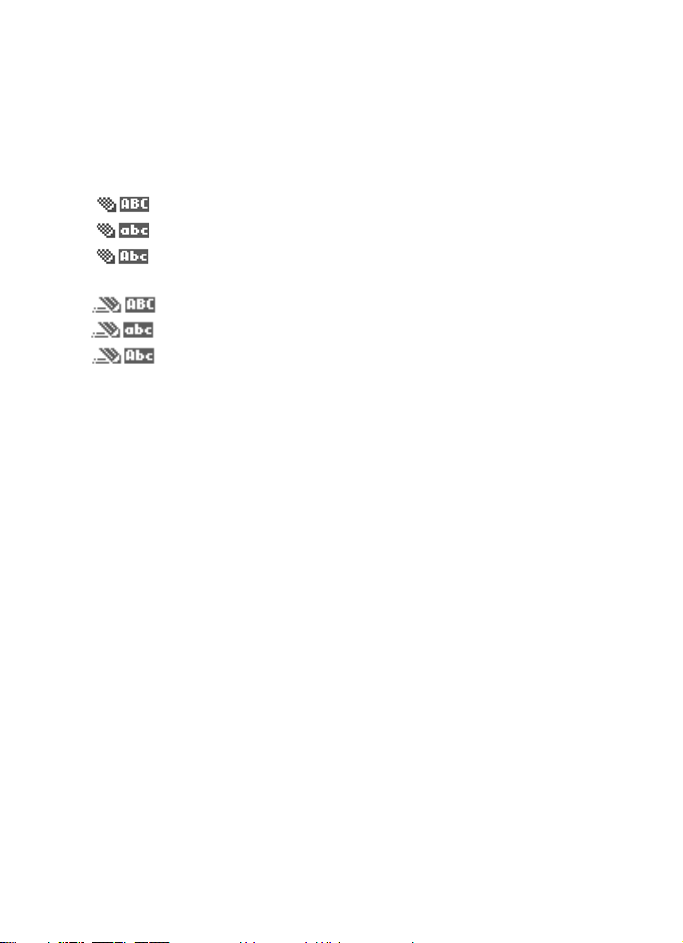
Ingreso de texto
■ Cambiar entre mayúsculas/minúsculas y
modo oración
Oprima # para cambiar de mayúsculas a minúsculas y modalidad de oración, y
entre texto estándar y predecible. Los íconos en la parte superior izquierda de la
pantalla indican el modo, mayúsculas o minúsculas, de la manera siguiente:
Mayúsculas: el modo estándar está activado.
Minúsculas: el modo estándar está activado.
Modo oración: el modo estándar está activado.
Esta opción sólo está disponible al principio de una oración.
Mayúsculas: el texto predictivo está activado.
Minúsculas: el texto predecible está activado.
Modalidad oración: el texto predecible está activado.
Esta opción sólo está disponible al principio de una oración.
22
Page 24
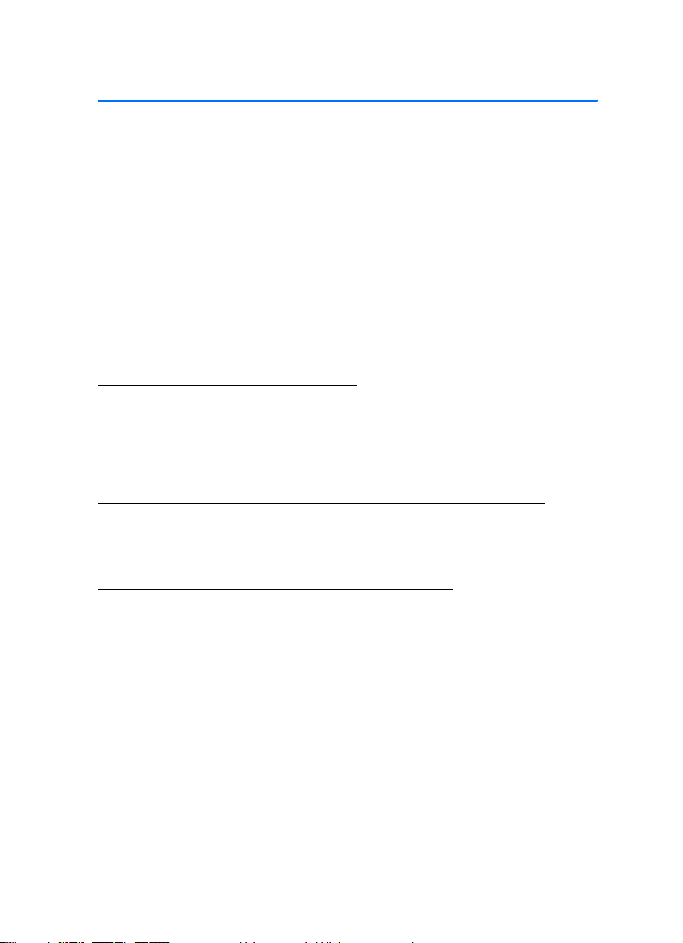
Lista de contactos
4. Lista de contactos
La lista de contactos puede almacenar hasta 250 ingresos con números múltiples,
y notas de texto por contacto. La cantidad de números e ingresos de texto que
podrá guardar podría variar, dependiendo de su longitud y la cantidad total de
ingresos en la lista de contactos.
■ Buscar
En la modalidad inactiva, elija Contactos > Buscar; destaque el contacto que
desea ver, y elija Detalles.
■ Agregar contactos
Guardar un nombre y número
1. En la modalidad inactiva, ingrese el número telefónico que desee guardar.
2. Elija Opciones > Guardar.
3. Ingrese el nombre del contacto, y elija OK.
Almacenamiento rápido de un número (solamente)
En la modalidad inactiva, ingrese el número telefónico que desea guardar;
mantenga oprimida Opciones.
Guardar varios números e ítems de texto
El primer número que guarda para un ingreso es automáticamente programado
como el número predeterminado. Puede cambiar el número predeterminado en
otro momento. Para guardar diferentes tipos de números telefónicos y cortos
ítems de texto por nombre en la memoria del teléfono, haga lo siguiente:
1. En la modalidad inactiva, recorra hacia abajo para ver una lista de ingresos.
Vaya al ingreso al que desee añadir un número telefónico o ingreso de texto.
2. Elija Detalles > Opciones > Agregar núm. o Agregar info..
3. Ingrese el número o texto para el tipo que ha seleccionado y elija OK.
4. Para cambiar el tipo (E-mail, Direc. Web, Dirección), elija Cambiar tipo en la
lista de opciones.
23
Page 25

Lista de contactos
Para cambiar el número predeterminado del contacto:
1. En la modalidad inactiva, recorra hasta el contacto que quiera cambiar, y
elija Detalles.
2. Recorra al número que quiera configurar como predeterminado, y elija
Opciones > N° pr edeterm.
Configurar etiquetas de voz
Para más información sobre la configuración de etiquetas de voz y otras
funciones de voz, ver "Etiquetas de voz," p. 58.
Grupos de llamantes
Puede añadir los ingresos de la lista de contactos a cualquiera de los cinco grupos
de llamantes, y luego asignar un timbre o gráfico a cada grupo. Esto le permite
identificar a los llamantes de cada grupo por su timbrado o gráfico exclusivo.
Configurar un grupo
1. En la modalidad inactiva, recorra hacia abajo para mostrar la lista de contactos.
2. Recorra hasta el nombre que desea añadir al grupo de llamantes, y elija Detalles.
3. Elija Opciones > Grupos llam..
4. Recorra hasta el grupo de llamantes y elíjalo para agregar el nombre.
Opciones
1. En la modalidad inactiva, elija Contact. > Grupos de llam. > Familia, VIP,
Amistades, Oficina y Otros.
2. Elija de las opciones para grupos de llamantes:
Renombrar grupo—Renombra el grupo que usted elija.
Tono de grupo—Configura el timbre para el grupo.
Logo de grupo—Activa o desactiva el gráfico de grupo, o para ver el gráfico.
Miembros del grupo—Añade o descarta nombres de contactos pertenecientes
al grupo de llamantes.
Configurar la marcación rápida
Puede asignar cualquier ingreso en la lista de contactos a una de las teclas 2-9, y
marcarlos manteniendo oprimida dicha tecla. Ver "Marcación rápida," p. 40, para
activar o desactivar la marcación rápida.
24
Page 26

Lista de contactos
Asignar una tecla a la marcación rápida
1. En la modalidad inactiva, elija Contact. > Marcación rápida.
Si la marcación rápida está desactivada, el teléfono le pregunta si desea
activarla. Elija Sí para activar la marcación rápida.
2. Recorra hasta una posición de marcación rápida (vacía), y elija Asignar.
3. Ingrese el número (con el código de área) y un nombre para el contacto, o
elija Buscar para obtenerlo de la lista de contactos.
4. Elija OK.
Cambiar los números de marcación rápida
1. En la modalidad inactiva, elija Contact. > Marcación rápida.
2. Vaya hasta la posición de marcación rápida que quiera cambiar, y elija
Opciones > Cambiar.
3. Ingrese el nuevo número, o búsquelo en la lista de contactos, y elija OK.
4. Ingrese un nombre para el ingreso y oprima OK.
Borrar los números de marcación rápida
1. En la modalidad inactiva, elija Contact. > Marc. rápida.
2. Recorra hasta la posición de marcación rápida que quiera eliminar, y elija
Opciones > Eliminar > OK.
■ Editar ingresos de la lista de contactos
1. En la modalidad inactiva, recorra hacia abajo para acceder a la lista de contactos.
2. Vaya al ingreso que desea editar; elija Detalles y una de las siguientes opciones:
Agr. etiq. voz o Etiqueta de voz—Añadir una nueva etiqueta de voz o Reproducir,
Cambiar, o Eliminar una etiqueta de voz existente.
Editar número—Editar un número existente.
Eliminar nº—Borrar un número de la lista de contactos.
Usar número—Mostrar el número telefónico en la modalidad inactiva, listo
para llamarlo.
Ver—Ver los detalles del contacto.
Cambiar tipo—Cambiar el tipo de número a General, Móvil, Casa, Trabajo, o Fax.
N° predeterm. —Cambiar el número predeterminado del contacto.
Agregar núm.—Añadir un número al contacto.
Agregar info. > E-mail, Direc. Web, Dirección, o Nota—Añadir una dirección o
nota al contacto.
25
Page 27

Lista de contactos
Grupos de llam.—Añadir el contacto a un grupo de llamantes existente.
Personal. tono—Añadir un tono personalizado al contacto.
Enviar tarjeta—Enviar el contacto como una tarjeta de negocios a otro teléfono.
Enviar mensaje—Crear y enviar un mensaje al contacto.
Marc. rápida—Agregar el contacto a la lista de marcación rápida.
Editar no mbre—Editar el nombre del contacto.
Ver nombre—Ver el nombre del contacto.
Eliminar—Borrar de la lista de contactos todos los datos del contacto.
Editar un número telefónico
Destaque el número telefónico existente que desea editar, y elija Opciones >
Editar número.
Ingreso de direcciones de email
Destaque la dirección de email que desea enviar o actualizar, y elija Opciones y
una de las siguientes opciones:
Enviar e-mail—Enviar un mensaje de email.
Editar info.—Editar los detalles del email.
Eliminar info.—Borrar el email.
Ver—Ver los detalles del contacto de email.
Cambiar tipo—Cambia el tipo de email a E-mail, Direc. Web, Dirección, o Nota.
Agregar info.—Agregar E-mail, Direc. Web, Dirección, o Nota al ingreso.
Agregar núm.—Añadir un número al contacto.
Grupos de llam.—Agregar el email a un grupo de llamantes existente.
Personal. tono—Añadir un tono personalizado al contacto.
Enviar tarjeta—Enviar al contacto una tarjeta de negocios.
Editar nombre—Editar el nombre del contacto.
Ver nombre—Ve r el nom bre del contacto.
Eliminar—Borrar todo el ingreso de email de la lista de contactos.
Editar direcciones Web
1. Destaque la dirección Web que desea editar, y elija Opciones.
2. Elija Direc. Web, Dirección o Nota > OK.
26
Page 28

Lista de contactos
■ Eliminar ingresos de la lista de contactos
En la modalidad inactiva, elija Contact. > Eliminar.
• Para eliminar ingresos individuales, elija Una a una, y recorra al ingreso que
desea borrar. Elija Eliminar > OK para confirmar.
• Para eliminar el contenido completo de su lista de contactos, elija Eliminar todo >
OK. Elija OK para confirmar o Atrás para regresar a Contact.. Si OK, ingrese el
código de seguridad, y elija OK. Ver "Configuraciones de seguridad," p. 49.
■ Ver la lista de contactos
1. En la modalidad inactiva, elija Contact. y una de las siguientes opciones:
Buscar—Buscar un nombre o elegirlo de una lista.
Agregar nuevo—Agregar un contacto a su lista de contactos.
Editar nombre—Editar un nombre existente.
Eliminar—Borrar un nombre y sus números relacionados.
Agregar núm.—Añadir un número a un contacto existente.
Configurac.—Cambiar la vista de la lista de contactos, o verificar el estado de
la memoria de su teléfono.
Marc. rápida—Mostrar o modificar los números de la lista de marcación rápida.
Etiquetas voz—Asignar, escuchar o modificar la etiqueta de voz de un contacto.
Mi número—Mostrar su número telefónico.
Grupos de llam.—Mostrar y editar las características de cada grupo de llamantes:
Familia, VIP, Amistades, Oficina, u Otros.
2. Recorra a un ítem y elíjalo para activar la función o acceder su submenú.
Búsqueda rápida de un nombre
1. En la modalidad inactiva, recorra hacia abajo para mostrar el contenido de su
lista de contactos.
2. Oprima la tecla que corresponda a la primera letra del nombre que está buscando.
3. Recorra hacia arriba/abajo para destacar un contacto, y elija Detalles para ver
los detalles.
Programar las configuraciones
Puede elegir cómo quiere que aparezcan los nombres en la lista de contactos y
ver la cantidad de memoria usada o disponible en su dispositivo.
27
Page 29

Lista de contactos
Para más información sobre la memoria disponible y usada, ver "Memoria
compartida," p. 6.
En la modalidad inactiva, elija Contact. > Configurac., y una de las
siguientes opciones:
Vista de desplazamient o—Elija cómo quiere que los nombres y números aparezcan
en la lista de contactos. Elija Lista de nomb. o Nombre y n°
Estado de la memoria—Vea la cantidad de memoria disponible para guardar
contactos en la lista de contactos.
■ Enviar y recibir contactos
Puede usar los mensajes de texto para enviar y recibir un ingreso en su lista de
contactos, si es respaldado por su proveedor de servicio.
Enviar una tarjeta de negocios
Haga lo siguiente para enviar una tarjeta de negocios como un mensaje de texto
a otro teléfono o dispositivo portátil compatible:
1. Resalte el ingreso deseado desde su lista de contactos, y elija Detalles >
Opciones > Enviar tarjeta > Vía SMS, y uno de los siguientes:
• Elija Nº predeterm. o Enviar detalles si el ingreso tiene más de un
número o detalle.
• Ingrese el número del destinatario.
• Elija Buscar para obtener el número de su lista de contactos.
2. Elija OK, para enviar la tarjeta de negocios.
28
Page 30

Mensajes
5. Mensajes
Si se ha suscrito con su proveedor al servicio de mensajería, podrá enviar y recibir
mensajes de texto a teléfonos compatibles suscritos a un servicio compatible.
También, sería posible enviar y recibir mensajes de gráficos y mensajes de email.
Su dispositivo respalda la función de envío de mensajes de texto que exceden el
límite de 160 caracteres para un solo mensaje. Los textos más largos son enviados
como una serie de dos o más mensajes. Su proveedor de servicio podría pasarle la
factura debida. Los caracteres que llevan tildes u otros signos, y los caracteres de
otros idiomas, como el chino, usan más espacio, de tal manera que se limita la
cantidad de caracteres que se puede enviar en un solo mensaje.
La cantidad de caracteres disponible en un mensaje es indicada por el contador
en la esquina superior derecha de la pantalla. Si hay caracteres especiales en su
mensaje, el indicador podría no mostrar la longitud del mensaje correctamente.
Nota: Al enviar mensajes, su dispositivo podría mostrar Mensaj e enviado.
Esto significa que el mensaje ha sido enviado por su dispositivo al número
del centro de mensajes programado en su dispositivo. No significa que el
destinatario haya recibido el mensaje. Si desea información más detallada
acerca de los servicios de mensajería, consulte con su proveedor de servicio.
■ Mensajes de texto
Redactar y enviar
1. En la modalidad inactiva, elija Menú > Mensajes > Mensajes de texto > Crear
mensaje y una de las siguientes:
• Texto (elija para enviar un mensaje de texto alfanumérico) > Agregar núm.,
Agregar e-mail, Editar mensaje, Lista destinat. o Enviar.
• Mens. numérico (elija para enviar un mensaje de texto numérico >
Agregar núm., Nº devolución, Lista destinat. o Enviar.
2. Elija Agregar núm. o Agregar e-mail para ingresar al número telefónico o email
del destinatario; o elija Buscar para obtenerlo de su lista de contactos. Elija OK.
3. Repita el paso 2 para añadir más destinatarios, y elija OK.
4. Elija Opciones > Editar mensaje.
5. Redacte un mensaje y elija Opciones > Enviar.
29
Page 31

Mensajes
Opciones para los mensajes
Al crear o contestar un mensaje de texto, dependiendo del modo de ingreso de
texto que se emplea y de las funciones respaldadas por su proveedor de servicio
móvil, tendrá disponibles algunas o todas las opciones siguientes:
Enviar—Envíe el mensaje a un destinatario.
Lista destinat.—Envíe un mensaje a más de un destinatario; o borre o edite la lista
de destinatarios.
Configurac.—Elija Urgente, Confirmación o Nº devolución, y oprima Marcar para
agregar la selección al mensaje.
Guardar mens.—Guarde el mensaje en una carpeta. Elija Elementos enviados,
Plantillas o Archivo.
Borrar texto—Borre el recuadro de texto.
Salir del editor—Guarde automáticamente el mensaje en su carpeta Elementos
enviados, y salga del editor de mensajes.
Insert. contact.—Inserte en su mensaje un nombre que obtuvo de la lista de contactos.
Insertar nº—Inserte un número telefónico o busque uno en la lista de contactos
para insertarlo en su mensaje.
Usar plantilla—Inserte una plantilla predefinida en su mensaje.
Complementos—Inserte un Sonido, Animación o Imagen en el mensaje de texto.
Nota: No se puede enviar mensajes de gráficos a direcciones de email.
Estilos—Elija Tipo de letra > Negrita, Cursiva, Subrayado, Tachado y oprima
Marcar para agregar la selección al mensaje.
Ins. palabra o Editar palabra—Ingrese o edite el texto de una nueva palabra que
posiblemente no aparezca en el diccionario de texto predecible. Solamente
aparece cuando la opción Texto predict. está activada.
Insertar símb.—Inserte un carácter especial en su mensaje. Solamente aparece
cuando la opción Texto predict. está activada.
Texto predict.—Elija el idioma para el ingreso de texto predecible, y activar o
desactivar el diccionario.
Coincidencias—Vea los equivalentes en el diccionario para la palabra que está
tratando de usar. Aparece sólo si Texto predict. está activado y ha ingresado texto.
Lista de distribución
La lista de distribución le permite enviar mensajes a un grupo de contactos.
En la modalidad inactiva, elija Menú > Mensajes > Mensajes de texto >
Listas de distribución.
30
Page 32

Mensajes
Para crear una lista de distribución, elija Opciones > Agregar lista. Para agregar
contactos a su lista, elija Agr. cont acto y uno de su lista de contactos.
Para ver, renombrar o modificar una lista de distribución, resalte la lista de
distribución, y elija Opciones > V er lista, Reno mbrar lista, Borrar lista, o Eliminar lista.
Plantillas
Las plantillas son mensajes cortos preelaborados que puede obtener e insertar en
los mensajes nuevos de texto.
1. Acceda a la pantalla para crear mensajes. Ver "Redactar y enviar," p. 29.
2. Elija Opciones > Usar plantilla.
3. Vaya y elija una de las plantillas disponibles.
4. Ingrese el texto en su mensaje, y elija Opciones > Enviar.
Leer mensajes
Importante: Sea precavido al abrir los mensajes. Los mensajes podrían
contener software dañino o bien estropear su dispositivo o PC.
Al recibir un mensaje de texto, aparecen un mensaje de notificación y en la
esquina superior izquierda de la pantalla en la modalidad inactiva. Cuando tiene
mensajes no leídos en su Buzón de entrada, aparece.
1. Elija Mostrar para lee r el m ensaje o Salir para borrar el ícono de notificación.
Recorra para ver todo el mensaje, si es necesario.
2. Elija Opciones > Responder.
3. Elija Pantalla vacía, y redacte su respuesta.
4. Para enviar su respuesta, elija Opciones > Enviar.
Opciones
Al leer un mensaje de texto, algunas o todas las opciones siguientes están
disponibles dependiendo de la modalidad de ingreso de texto y las funciones
respaldadas por su proveedor de servicio móvil:
Eliminar—Borrar el mensaje.
Responder—Contestar el mensaje. Redacte el mensaje y elija Opciones >Enviar.
Usar número—Elegir Guardar, Agr. a contacto, Enviar mensaje o Llamar.
Guardar—Guardar el mensaje en una carpeta.
Enlace web—Activar el enlace Web (aparece cuando el mensaje contiene un URL).
31
Page 33

Mensajes
Guardar dir.—Guardar una dirección de email (aparece cuando el mensaje contiene
una dirección de email).
Listar objetos—Mostrar una lista de selección que incluye sonidos, imágenes,
animaciones, vCard y objetos vCalendar incluidos en el mensaje.
Desviar—Reenviar el mensaje a otro número telefónico.
Renombrar—Editar el título del mensaje.
■ Carpetas de mensaje
Guardar mensajes
Para guardar borradores o mensajes recibidos en una carpeta, haga lo siguiente:
1. Abra el mensaje recibido o redacte un nuevo mensaje y elija Opciones.
2. Elija Guardar o Guardar mens. > Elementos enviados, Plantillas, Archivo o una
carpeta que ha creado.
Ver mensajes guardados
1. En la modalidad inactiva, elijaMenú > Mensajes > Mensajes de texto.
2. Elija la carpeta con el mensaje que quiere ver.
Buzón de entrada—Guardar los mensajes leídos y no leídos.
Elementos enviados—Almacenar mensajes enviados automáticamente desde
su teléfono.
Archivo—Guardar los mensajes que desea almacenar.
Plantillas—Guardar gráficos y plantillas preelaboradas.
Mis carpetas—Proveer un lugar para organizar sus mensajes en carpetas
personalizadas. Elija Opciones > Ag r. c arpeta u Opciones > Renombrar o Elim.
carpeta para cambiar una carpeta.
3. Cuando se abra la carpeta, recorra y elija el mensaje que desea ver.
■ Eliminar mensajes
Si la memoria para mensajes está llena, la opción Sobrescribir mensaje se desactivará,
y tendrá más mensajes a la espera en la red cuando Sin espacio: mensaje en espera
aparezca en la modalidad inactiva:
• Lea algunos de los mensajes no leídos y luego bórrelos.
• Borre mensajes de su carpeta.
32
Page 34

Mensajes
Borre un solo mensaje
1. En la modalidad inactiva, elijaMenú > Mensajes > Mensajes de texto.
2. Recorra para elegir el mensaje que quiera borrar.
3. Elija Opciones > Eliminar > OK. Elija Atrás para salir.
Borrar todos los mensajes en una carpeta
1. En la modalidad inactiva, elija Menú > Mensajes > Mensajes de texto >
Eliminar mensajes.
2. Elija la carpeta con los mensajes que desea borrar y oprima Selec. para elegir
una de las siguientes opciones:
Todos—Borrar todos los mensajes en las carpetas.
Todos los leídos—Borrar cualquier mensaje leído en todas las carpetas.
Todos no leídos—Borrar cualquier mensaje no leído en todas las carpetas.
Buzón de entrada—Borrar todos los mensajes en la carpeta Buzón de entrada.
Elementos enviados—Borrar todos los mensajes en la carpeta Elementos
enviados.
Archivo—Borrar todos los mensajes de la carpeta Archivo y todas las carpetas
creadas por el usuario.
Carpetas definidas por el usuario—Mostrar todas las carpetas definidas por
el usuario, y añadidas por el usuario bajo Mis carpetas después de las
carpetas predefinidas.
3. Oprima OK para vaciar la carpeta.
Eliminar carpetas
Sólo pueden borrarse las carpetas creadas en Mis carpetas. Las carpetas Buzón de
entrada, Ele mentos enviados, Archivo y Plantillas están protegidas. Cuando borre
una carpeta, todos los mensajes en ésta también serán borrados.
■ Configuraciones de mensajes
Cambiar las opciones de envío
Nota: Algunas o todas de las Opciones en vío podrían estar disponibles
según lo determine su proveedor.
En la modalidad inactiva, elija Menú > Mensajes > Mensajes de texto >
Configuraciones de mensajes > Opciones envío, y la configuración que desea cambiar.
• Prioridad—Elegir la prioridad de la nota como Normal o Urgente.
33
Page 35

Mensajes
• Aviso de envío—Recibir una nota para confirmar la entrega del mensaje. Elija
Activado o Desactivado.
• Enviar Nº devolución—Enviar un número de devolución al destinatario. Elija
Desactivado o ingrese su número telefónico.
Cambiar las configuraciones de mensajes
En la modalidad inactiva, elija Menú > Mensajes > Mensajes de texto >
Configuraciones de mensajes > Otras config., y una de las siguientes opciones:
• Sobrescribir mensaje—Elija Sólo Elem. env., Sólo Buzón en t., El. en. Buz.
ent. o Desactivado.
• Guardar Elem. env. al enviar—Elija Guard. siempre, Siempre indicar, o Desactivado.
• Reproducción auto. sonidos—Reproduce automáticamente cualquier sonido
agregado al mensaje.
Cuando la memoria para mensajes esté llena, su teléfono no podrá enviar o recibir
mensajes. Sin embargo, podrá configurar su teléfono para que automáticamente
reemplace los mensajes elegidos en las carpetas Buzón de entrada o Elementos
enviados cuando reciba mensajes nuevos.
Complementos
Elija Menú > Mensajes > Mensajes de texto > Complementos > Sonido, Animación,
o Imagen, para enviar animaciones, imágenes o sonidos en sus mensajes de texto.
■ Conectarse al buzón de voz
Mantenga oprimida la tecla 1. El dispositivo se conecta al número del buzón de voz
guardado. Cuando se conecte al buzón de voz y el saludo pregrabado comience, siga
las instrucciones del servicio automatizado para configurar o usar su buzón de voz.
Si ningún número de correo de voz está almacenado, contacte con su proveedor
de servicio y solicítelo.
■ Automatizar el correo de voz
Puede añadir caracteres especiales, conocidos como códigos de marcación, a los
números telefónicos. Los códigos de marcación instruyen al sistema receptor a
pausar, esperar, ignorar o aceptar los números que los siguen en la secuencia de
marcación. Ver "Insertar códigos de marcación," p. 35.
Los servicios de correo de voz podrían variar dependiendo del proveedor de servicio.
Las instrucciones siguientes son ejemplos de operaciones comunes. Verifique con
su proveedor de servicio para instrucciones sobre cómo usar su servicio de buzón
de voz.
34
Page 36

Mensajes
Configurar su correo de voz con los códigos de marcación
1. Anote su número de buzón de voz.
2. Llame y obtenga su correo de voz como lo hace de costumbre.
3. Anote los pasos a seguir en las instrucciones automatizadas, paso a paso.
Recuerde que cada servicio de correo de voz puede variar. Sin embargo,
debería ser algo así:
Marque *86, haga una pausa por 5 segundos, ingrese la contraseña (como,
1234), oprima #.
4. En la modalidad inactiva, elija Contact. > Marc. rápida.
5. Recorra hasta una posición de marcación rápida (vacía) y elija Asignar.
6. Ingrese su número de correo de voz, incluso el código de área.
7. Ingrese cualquier código de marcación necesario usando la información que
anotó en "Insertar códigos de marcación," p. 35.
Por ejemplo, si pausa por 5 segundos tras conectarse a su correo de voz,
ingrese p dos veces después del número de correo de voz, como
2145551212pp.
8. Ingrese cualquier pausa restante y otra información que le permita escuchar
sus mensajes, luego elija OK.
9. Ingrese un nombre (como Correo de voz) y elija OK.
Para llamar y escuchar sus mensajes de voz, mantenga oprimida la tecla asignada
a la posición de marcación rápida en la modalidad inactiva.
Insertar códigos de marcación
Oprima la tecla * varias veces para recorrer los códigos de marcación. Cuando
aparezca en la pantalla el código deseado, pause brevemente. El código es
insertado en la secuencia de marcación.
Los siguientes códigos de marcación están disponibles:
*—Ignora las instrucciones del sistema.
+—Prefijo internacional
p—Pausa por 2.5 segundos antes de enviar cualquiera de los números que siguen.
w—Espera hasta que oprima la tecla Enviar antes de enviar los números o códigos
que sigan.
35
Page 37

Registro
6. Registro
El Registro guarda información sobre las últimas 20 llamadas perdidas, 20 llamadas
recibidas y los 20 números marcados. También calcula la duración total de todas
las llamadas. Cuando la cantidad de llamadas excede el máximo, la llamada más
reciente reemplaza la más antigua.
Para ver información para Llamadas perdidas, Llamadas recibidas o Números
marcados, elija una de las siguientes opciones:
Hora de llamada—Mostrar la fecha y hora de la llamada.
Enviar mensaje—Enviar un mensaje al número.
Ver número—Mostrar el número.
Usar número—Editar el número y asignarle un nombre.
Guardar—Ingresar un nombre para el número y guardarlo en su lista de contactos.
Agr. a contacto—Añadir el número a un ingreso existente en su lista de contactos,
si el número no está relacionado con un nombre.
Eliminar—Borrar el número de la memoria.
Llamar—Llamar el número.
■ Ver llamadas perdidas
Las llamadas perdidas no fueron contestadas. La función Llamadas perdidas no
funciona con el teléfono apagado.
Si el ícono de mensaje aparece en la pantalla, elija Lista y destaque la llamada
perdida. Elija Opciones.
O bien, en la modalidad inactiva, elija Menú > Registro > Llamadas perdidas.
Destaque una llamada perdida, y elija Opciones.
■ Ver las llamadas recibidas
Las llamadas recibidas fueron contestadas. En la modalidad inactiva, elija Menú >
Registro > Llamadas recibidas. Destaque una llamada recibida, y elija Opciones.
■ Ver los números marcados
Los números marcados son aquellos a los que ha llamado. En la modalidad
inactiva, oprima la tecla Enviar, o elija Menú > Registro > Números marcados.
Destaque un nombre o número, y elija Opciones.
36
Page 38

Registro
Hora de las llamadas
Deberá configurar su teléfono para poder ver hasta cinco llamadas con la hora en
que cada una ocurrió.
1. Elija Opciones > Hora de llamada.
2. Recorra las llamadas para ver los tiempos de las llamadas recientes.
3. Elija Atrás para regresar a la lista de opciones.
■ Eliminar listas de llamadas
Para borrar cualquier llamada perdida, marcada o recibida de la memoria del
teléfono, en la modalidad inactiva, elija Menú > Registro > Eliminar listas de
llamadas recientes > Todas, Perdidas, Recibidas o Marcados.
■ Ver la duración de las llamadas
Nota: La factura real por llamadas y servicios de su proveedor de servicio
puede variar, dependiendo de las funciones de la red, el redondeo de
facturación, los impuestos, etc.
Para activar el cronómetro de llamadas, en la modalidad inactiva, elija Detalles >
Mostrar duración llamada > Activar o Desactivar.
Nota: Ciertos cronómetros, incluso el cronómetro general, podrían ser
reprogramados cuando se actualicen los servicios o software.
Para determinar la duración de las llamadas, elija Menú > Registro >
Duración de las llamadas, y Duración última llamada, Durac. llamadas marcadas
(Casa o Roaming), Durac. llamadas recibidas (Casa o Roaming), Duración todas
las llamadas, Cronómetro general o Cronómetros a cero
Cronómetros a cero configura a cero todos los cronómetros de llamadas, con la
excepción del cronómetro general. Ingrese su código de seguridad, y OK. Ver
"Configuraciones de seguridad," p. 49.
37
Page 39

Perfiles
7. Perfiles
Los Perfiles definen la manera en que su teléfono recibe las llamadas o mensajes,
produce los sonidos del teclado al oprimir una tecla, y más. Puede dejar sus
configuraciones predeterminadas o personalizar las opciones de timbrados, tonos
del teclado y otras configuraciones para cada perfil. Los siguientes perfiles están
disponibles: Normal, Silencio, Reunión, Exterior, y Pager.
Los perfiles también están disponibles para accesorios como auriculares y equipos
para auto. Ver "Configuración de accesorios," p. 47, para más información sobre
los perfiles para los accesorios.
■ Activar
En la modalidad inactiva, elija Menú > Perfiles > el perfil de su opción > Activar.
■ Personalizar un perfil
Podrá personalizar los perfiles de varias maneras.
No se puede renombrar el perfil Normal.
1. En la modalidad inactiva, elija Menú > Perfiles.
2. Resalte el perfil que quiera personalizar, y elija Personalizar.
3. Elija la opción que quiera personalizar: Aviso llamada entrante , To no del tim bre,
Volumen del timbre, Alerta vibrante, Tono de aviso para mensajes, Tonos d el
teclado, Tonos de aviso, Aviso para, o Nombre de perfil.
■ Configurar un perfil programado
Los perfiles programados pueden ayudarle a no perder llamadas. Por ejemplo, si
asiste a un evento que requiere que su teléfono sea configurado a Silencio, y es
posible que se olvide de reprogramarlo a Normal. Un perfil programado devuelve
su teléfono al perfil predeterminado a la hora que usted especifique. Los perfiles
pueden ser programados hasta con 24 horas de antelación.
1. En la modalidad inactiva, elija Menú > Perfiles.
2. Elija el perfil que desee activar y elija Programado para vencimiento de
tiempo programado.
3. Ingrese la hora de expiración para el perfil y elija OK.
38
Page 40

Configuraciones
8. Configuraciones
Use este menú para cambiar las configuraciones de hora, configuraciones de
llamadas, configuraciones de teléfono, configuraciones de pantalla, configuraciones
de tonos, configuraciones de accesorios, configuraciones de seguridad, servicios de
red y para restaurar las configuraciones de fábrica.
■ Configuraciones de llamadas
Compartir información de ubicación
Compartir información de ubicación es un servicio de red y debe ser respaldado por
su proveedor de servicio móvil. Ver "Servicios de red," p. 5, para más información.
Compartir info. de ubicación permite al teléfono com partir ubicación de información
sobre la red. Esta información de localización podría ser usada por la operadora de
emergencia para localizar el teléfono durante llamadas a números de emergencia.
La funcionalidad y precisión de esta función dependen de la red, sistemas de satélite y
la agencia que recibe la información. Es posible que no funcione en todas las zonas
todo el tiempo.
La información de ubicación siempre será compartida con la red durante las llamadas
de emergencia al número oficial de emergencia programado en su teléfono, sin
importar la configuración elegida. Tras hacer una llamada de emergencia, el teléfono
permanece en la modalidad de emergencia por cinco minutos. Durante este tiempo,
la información de ubicación será compartida con la red.
En la modalidad inactiva, elija Menú > Configurac. > Configuraciones de llamadas >
Compartir info. de ubicación > Sólo 911 o Ubicación activ. > OK > OK.
Sólo 911—Éste en el perfil predeterminado. La información de ubicación del teléfono
sólo es compartida durante una llamada al número de emergencia programado en
su teléfono. La pantalla del teléfono muestra en la esquina superior izquierda
en la modalidad inactiva.
Ubicación activ.—La información de ubicación del teléfono es compartida con la
red siempre que el teléfono esté activado y encendido. La pantalla muestra
en la esquina superior izquierda en la modalidad inactiva.
39
Page 41

Configuraciones
Cualquier tecla contesta
Cualquier tecla contesta le permite contestar las llamadas al oprimir brevemente
cualquier tecla, con la excepción de las tecla Encender, de selección
derecha y Finalizar.
En la modalidad inactiva, elija Menú > Configurac. > Configuraciones de llamadas >
Cualquier tecla contesta > Activada o Desactivada.
Remarcado automático
A veces, su red podría tener un alto volumen de llamadas en el tráfico celular, lo
cual resulta en una señal rápida de ocupado al marcar. Con la función remarcado
automático activada, su teléfono remarca el número (las veces fijadas por la red)
y le avisa cuando la red está disponible.
En la modalidad inactiva, elija Menú > Configurac. > Con figuraciones de
llamadas > Remarcado automático > Activar o Desactivar.
Marcación rápida
Para activar o desactivar la marcación rápida. En la modalidad inactiva, elija
Menú > Configurac. > Configuraciones de llamadas > Marcación rápida >
Activar o Desactivar. Ver "Configurar la marcación rápida," p. 24.
Actualización automática de servicio
Su teléfono puede recibir actualizaciones a los servicios de red enviadas por su
proveedor de servicio. Esta opción es un servicio de red.
Tarjetas de llamadas
Si está usando una tarjeta para llamadas de larga distancia, podrá guardar los
números de la tarjeta en su teléfono. Puede guardar hasta cuatro tarjetas de
llamadas. Contacte al distribuidor de su tarjeta de llamada para más información.
Guardar información
1. En la modalidad inactiva, elija Menú > Configurac. > Configu raciones de
llamadas > Tarjeta de llamada.
2. Ingrese su código de seguridad, y oprima OK. Ver "Configuraciones de
seguridad," p. 49.
3. Vaya a una de las cuatro posiciones de memoria y elija Opciones > Editar >
Secuencia de marcado.
40
Page 42

Configuraciones
4. Elija uno de los tipos de notas siguientes:
Nº de acceso + Nº telefónico + Nº de tarjeta—Marque el número de acceso 1-800,
el número telefónico, luego ingrese el número de tarjeta (y el PIN si es necesario).
Nº de acceso + Nº de tarjeta + Nº telefónico—Marque el número de acceso 1-800,
el número de tarjeta (y el PIN si es necesario), luego ingrese el número telefónico.
Prefijo + Nº telefónico + Nº de tarjeta—Marque el prefijo (los números que
preceden al número telefónico) y número telefónico, luego ingrese el número
de tarjeta (y el PIN si es necesario).
5. Ingrese los datos necesarios (el nº de acceso o prefijo y nº de tarjeta) y elija OK
para confirmarlos.
6. Elija Nombre de tarjeta > ingrese el nombre de la tarjeta, y elija OK.
Hacer llamadas
Tras guardar en su teléfono los datos de su tarjeta, ya podrá usarla para
hacer llamadas.
1. En la modalidad inactiva, elija Menú > Configurac. > Configuracion es de
llamadas > Tarjeta de llamada.
2. Ingrese su código de seguridad, y elija OK. Ver "Configuraciones de
seguridad," p. 49.
3. Recorra hasta la tarjeta deseada, elija Opciones > Elegir > OK.
4. Oprima la tecla Finalizar para regresar a la modalidad inactiva y marque el
número telefónico, incluya cualquier prefijo (por ejemplo 0 ó 1) que su tarjeta
de llamada pueda requerir cuando haga la llamada con tarjeta. Ver su tarjeta
de llamada para instrucciones.
5. Mantenga oprimida la tecla Enviar por unos segundos hasta que aparezca
Llam. tarj..
6. Cuando oiga el tono o mensaje de sistema, elija OK.
Prefijo internacional
Para guardar un prefijo de marcación internacional en su teléfono, ingrese + antes
del número telefónico. Su teléfono incluye automáticamente el prefijo de marcación
internacional que guardó.
1. En la modalidad inactiva, elija Menú > Configurac. > Configuracion es de
llamadas > Prefijo internacional.
2. Ingrese el prefijo de marcación internacional (por ejemplo, 0011) y elija OK.
41
Page 43

Configuraciones
3. En la modalidad inactiva, ingrese + (oprima dos veces la tecla *) y el número
telefónico que va a llamar (por ejemplo, +3546789).
El teléfono llama al prefijo de marcación internacional que guardó en su teléfono
y al número telefónico que ingresó (por ejemplo, el teléfono llama 0011354789).
Resumen de llamada
Su teléfono puede mostrar la duración de una llamada al finalizarla.
En la modalidad inactiva, elija Menú > Configurac. > Configuraciones de llamadas >
Resumen llamada > Activar o Desactivar.
■ Configuraciones de teléfono
Idioma del teléfono
En la modalidad inactiva, elija Menú > Configurac. > Configuraciones de teléfono >
Idioma del teléfono, y elija el idioma: English o Español.
El idioma de teléfono que elige afecta los formatos de fecha y hora del reloj, reloj de
alarma y agenda.
Bloqueo automático
Haga lo siguiente para configurar el teclado de su teléfono para que se bloquee
automáticamente tras un tiempo de espera preconfigurado (de 10 segundos
hasta 60 minutos):
1. En la modalidad inactiva, elija Menú > Configurac. > Configu raciones de
teléfono > Bloqueo automático > Acti var o Desactivar.
2. Si elige Acti var, aparece Fijar demora:.
3. Ingrese el tiempo de demora (en minutos y segundos) y elija OK.
Importante: Cuando el bloqueo de teclas esté activado, sería posible hacer
llamadas al número de emergencia programado en su teléfono. Marque
el número de emergencia y oprima la tecla Enviar. El número es mostrado
sólo tras ingresar el último dígito.
Tonos DTMF
Los tonos al tacto (o DTMF) son los sonidos emitidos cuando oprime las teclas en
el teclado. Puede usar los tonos al tacto para muchos servicios telefónicos y
automatizados, tales como comprobar las cuentas bancarias y verificar los horarios
de vuelos, o para ingresar su número de correo de voz y contraseña.
Los tonos al tacto son enviados durante una llamada activa y pueden ser enviados
manualmente con el teclado del teléfono, o ser enviados automáticamente
guardándolos en el teléfono.
42
Page 44

Configuraciones
Configurar el tipo de tonos
1. En la modalidad inactiva, elija Menú > Configurac. > Configuracion es de
teléfono > Ton os DTMF > Tonos DTMF manuale s.
2. Elija una de las siguientes opciones:
Continuos—Configura los sonidos de los tonos para ser emitidos mientras
mantiene oprimida una tecla.
Fijos—Envía los tonos según lo especificado en la opción Duración de los
tonos DTMF.
Desactivados—Desactiva los tonos. No se enviará ningún tono cuando se
opriman las teclas.
Configurar duración
Para especificar la duración de los tonos al tacto usando la opción Fijos, en la
modalidad inactiva, elija Menú > Configurac. > Configuraciones de teléfono > Tonos
DTMF > Duración de los to nos DTMF > Cortos (0.1 segundo) o Largos (0.5 segundo).
Saludo inicial
Puede escribir un saludo inicial que aparece brevemente en la pantalla al encender
el teléfono. El ingreso predecible de texto no está disponible para ingresar el
saludo inicial.
1. En la modalidad inactiva, elija Menú > Configurac. > Configuracion es de
teléfono > Saludo inicial.
2. Redacte su saludo (hasta 44 caracteres).
Oprima la tecla * para mostrar y elegir de la lista de caracteres especiales.
3. Cuando termine, elija Opciones > Guardar para guardar el saludo inicial o
Eliminar para borrar el texto anterior y crear otro saludo inicial.
Textos de ayuda
Su teléfono muestra descripciones breves para la mayoría de los menús. Estas
descripciones son los textos de ayuda.
La configuración original para los textos de ayuda es Activar. Para activar o
desactivar los textos de ayuda, en la modalidad inactiva, elija Menú > Configurac. >
Configuraciones de teléfono > Activación texto de ayuda > Activar o Desactivar.
Cuando Ac tivación tex to de ayuda es configurada a Activ ar, elija una función o menú,
haga una pausa de 10 a 15 segundos, y espere a que aparezca el texto de ayuda.
Use las teclas direccionales para ver el texto de ayuda completo, si es necesario.
43
Page 45

Configuraciones
■ Configuraciones de hora y fecha
El reloj
Mostrar u ocultar el reloj
En la modalidad inactiva, elija Menú > Configurac. > Con figuraciones de hora >
Reloj > Mostrar reloj u Ocultar reloj.
Ajustar la hora
1. En la modalidad inactiva, elija Menú > Configurac. > Configuracio nes de hora >
Reloj > Config. hora.
2. Ingrese la hora (en el formato hh:mm) y elija OK.
3. Elija am o pm si ha elegido el formato12 horas.
Cambiar el formato
En la modalidad inactiva, elija Menú > Configurac. > Con figuraciones de hora >
Reloj > Formato hora > 24 horas o 12 horas.
Fecha
Mostrar u ocultar la fecha
En la modalidad inactiva, elija Menú > Configurac. > Con figuraciones de hora >
Fecha > Mostrar fecha u Ocultar fecha.
Fijar la fecha
1. En la modalidad inactiva, elija Menú > Configurac. > Configuracio nes de hora >
Fecha > Fijar fecha.
2. Ingrese la fecha, y elija OK.
Cambiar el formato de fecha
1. En la modalidad inactiva, elija Menú > Configurac. > Configu raciones de
hora > Fecha.
2. Vaya a Formato fecha, y elija un formato.
3. Vaya a un Separ. fechas y elíjalo.
4. Elija un separador.
Configurar la autoactualización de fecha y hora
Esta función es un servicio de red. Ver "Servicios de red," p. 5.
Si su proveedor de servicio móvil respalda esta función, puede permitir que la red
digital configure su reloj; esto le será útil cuando esté fuera de su área local, por
ejemplo, cuando haya viajado a otra red o huso horario.
44
Page 46

Configuraciones
En la modalidad inactiva, elija Menú > Configurac. > Co nfiguraciones de hora >
Actualiz. auto. fecha y hora > Activar, Conf. primero o Desactivar.
Al usar la opción Actualiz. auto. fecha y hora y estando fuera de su red digital, puede
que se le pida que ingrese manualmente la hora actual. La red reemplazará la
hora y fecha cuando reingrese a su red digital.
Si la batería ha sido retirada o descargada fuera de la red digital, es posible que se
le pida que ingrese la hora actual manualmente (tras cambiar o recargar la batería,
y si aún se encuentra fuera de la red digital).
■ Configuraciones de pantalla
Imagen de fondo
Puede programar su teléfono para que muestre una imagen de fondo (wallpaper)
en la modalidad inactiva. Para activar o desactivar la imagen de fondo, en la
modalidad inactiva, elija Menú > Configurac. > Configuraciones de pantalla >
Imagen de fondo > Activa r o Desactivar. Haga lo siguiente para elegir la imagen
de fondo de su opción:
1. En la modalidad inactiva, elija Menú > Configurac. > Configuracion es de
pantalla > Imagen de fondo > Selec. fondo
2. Destaque la carpeta Gráficos, y elija Abrir.
3. Recorra la carpeta.
4. Cuando encuentre la imagen, elija Opciones > Como im. fondo
Esquemas de colores
Puede cambiar el color de algunos componentes de la pantalla en su teléfono,
tales como los indicadores y barras de señales.
1. En la modalidad inactiva, elija Menú > Configurac. > Configuracion es de
pantalla > Esquemas de colores.
2. Elija el esquema de color de su preferencia.
Título
Si esta función es respaldada por su proveedor de servicio, entonces puede elegir
que la pantalla muestre el logo del operador o un texto personalizado cuando el
teléfono esté en la modalidad inactiva.
En la modali dad inactiva, elija Menú > Configurac. > Configuraciones de pantalla >
Título > Predeterminad. o Personalizar.
45
Page 47

Configuraciones
Tiempo de espera para el protector de pantalla
Si ha activado el protector de pantalla, éste será activado cuando no haya usado
ninguna función del teléfono tras transcurrir el período de tiempo especificado.
Oprima cualquier tecla para desactivar el protector de pantalla. Puede configurar
su teléfono para mostrar un protector de pantalla tras un tiempo predefinido o
tras un tiempo definido por usted (hasta 60 minutos).
1. En la modalidad inactiva, elija Menú > Configurac. > Configu raciones de
pantalla > Tiempo espera prot. pantalla.
2. Recorra y elija el límite de tiempo que prefiera.
3. Para configurar un tiempo (hasta 60 minutos), elija Otro, ingrese el período de
tiempo personalizado, y elija OK.
Brillo de pantalla
Puede cambiar el nivel del brillo de la pantalla del dispositivo.
1. En la modalidad inactiva, elija Menú > Configurac. > Configu raciones de
pantalla > Brillo de pantalla.
2. Recorra hacia arriba o abajo para ajustar el nivel de brillo a su gusto.
3. Oprima OK para aceptar los cambios.
Tiempo de espera de las luces
Puede elegir entre dejar las luces de fondo encendidas, apagadas o encendidas
por un período de tiempo elegido.
En la modalidad inactiva, elija Menú > Configur ac. > Configuraciones de pantalla >
Límite de tiempo luces de fondo > 7 segundos, 15 segundos, 30 segundos, Siempre
act., o Siempre desac..
■ Configuración de tonos
De este menú, puede ajustar el volumen del timbre, los tonos del teclado y otras
configuraciones de tono para el perfil activo. Ver "Personalizar un perfil," p. 38,
para más información sobre las configuraciones de perfiles.
Elija Menú > Configurac. > Configuración de tonos y una de las opciones siguientes:
Aviso llamada entrante—Elija cómo el dispositivo le notifica de una llamada entrante.
Tono de l timbre—Seleccione el tono del timbre para llamadas entrantes.
Volumen del timbre—Configure el volumen de su tono del timbre.
Alerta vibrante—Activar o Desactivar la alerta vibrante.
Tono de aviso para mensajes—Seleccione el tono para mensajes recibidos.
46
Page 48

Configuraciones
Tonos del teclado—Configure el volumen de los tonos de su teclado (o apáguelos).
Tonos de aviso—Activar o Desactivar los tonos de aviso y de confirmación.
Aviso para—Define los grupos de llamantes que el perfil elegido aceptará o rechazará.
■ Detalles del teléfono
Desde este menú, puede verificar los detalles de su servicio de teléfono. Elija
Menú > Configurac. > Detalles tel., y una de las siguientes opciones:
Detalles usuar.—Ver el número de ID móvil (MIN) y su número (MDN).
Detalles vers.—Ver el modelo de dispositivo, versión de hardware y versión de
software del dispositivo.
Detalles sist.—Ver la ID de sistema, canal, lista preferida de roaming (PRL), modo y
frecuencia del servicio telefónico.
■ Configuración de accesorios
El menú para la configuración de accesorios sólo aparece si el teléfono ha estado
conectado a un accesorio compatible.
Importante: El equipo auricular podría influir en su capacidad de oír los
sonidos a su alrededor. No use el equipo auricular en los entornos que
puedan arriesgar su seguridad.
En la modalidad inactiva, elija Menú > Configurac. > Configuración de accesorios >
Auricular, Manos libres, Audífono, TTY (depende del proveedor), o Cargador.
Equipo Auricular
Vaya y elija una opción, para ingresar su submenú y modificar sus configuraciones.
Perfil predeterminado—Elija el perfil que quiera activar automáticamente al
conectar un auricular.
Respuesta automática—Las llamadas son contestadas automáticamente tras un
timbrado cuando un equipo auricular está conectado. Elija Acti var o Desactivar.
Manos libres
Vaya y elija una opción, para ingresar su submenú y modificar sus configuraciones.
Perfil predeterminado—Elija el perfil que quiera que se active automáticamente
cuando conecte un equipo para auto. Ver también "Personalizar un perfil," p. 38.
Respuesta automática—Las llamadas son contestadas automáticamente tras un
timbrado cuando un equipo para auto está conectado. Elija Activar o Desactivar.
Luces—Elija entre mantener las luces del dispositivo encendidas, o apagarlas
automáticamente tras unos segundos. Elija Ac tivar o Automáticas.
47
Page 49

Configuraciones
Audífono (extensión inductiva)
Se recomienda el audífono LPS-4 (para usos con dispositivos auditivos equipados
con bobina en "T") para usar con su teléfono. Elija una opción para acceder a su
submenú y elija Usar audífono > Sí o No para modificar las configuraciones.
TTY/TDD
Elija Sí o No para usar TTY/TDD. Consulte con el fabricante del dispositivo TTY/TDD
sobre un cable de conexión compatible con el dispositivo Nokia. La disponibilidad
de las comunicaciones TTY/TDD depende de la red. Contacte a su proveedor de
servicio sobre disponibilidad y descripción de los servicios.
Configurar el perfil TTY/TDD
Para conectar su dispositivo directamente al dispositivo TTY/TDD, configure el
perfil TTY/TDD.
1. Enchufe el adaptador de equipo auricular HDA-10 al conector en la parte
inferior del dispositivo.
2. Conecte un extremo del cable al dispositivo TTY/TDD.
3. Inserte el otro extremo del cable al puerto de salida en el adaptador de equipo
auricular HDA-10.
4. En la modalidad inactiva, elija Menú > Configurac. > Configu ra ción de
accesorios > TTY > Usar TTY > Sí.
Llamadas TTY/TDD
Importante: Algunos fabricantes de dispositivos TTY/TDD sugieren que el
teléfono se ubique a una distancia mínima de 18 pulgadas del dispositivo
TTY/TDD. Al conectarse a cualquier otro dispositivo, lea el manual del
usuario incluido o contacte al fabricante para instrucciones en detalle e
información de seguridad.
• Consulte con el fabricante del dispositivo TTY/TDD sobre un cable de conexión
compatible con el dispositivo Nokia.
• La disponibilidad de las comunicaciones TTY/TDD depende de la red. Contacte
a su proveedor de servicio sobre disponibilidad y descripción de los servicios.
Hacer una llamada
1. En la modalidad inactiva, ingrese el número, y oprima la tecla Enviar.
2. Cuando conteste la persona a quien está llamando, comience a escribir su
conversación en el TTY/TDD.
3. Oprima la tecla Finalizar para terminar la llamada.
48
Page 50

Configuraciones
Recibir una llamada
1. Asegúrese que el dispositivo TTY/TDD está conectado a su dispositivo.
2. Oprima la tecla Enviar para contestar la llamada, y escriba sus respuestas
en el TTY/TDD.
3. Oprima la tecla Finalizar para terminar la llamada.
Cargador
En la modalidad inactiva, elija Menú > Configurac. > Configuración de accesorios >
Cargador, y una de las siguientes opciones:
Perfil predeterminado—Elija el perfil que quiera activar cuando su teléfono esté
conectado al cargador.
Luces—Elija entre mantener las luces del dispositivo siempre encendidas, o apagarlas
automáticamente tras unos segundos. Elija Ac tivar o Automáticas.
■ Configuraciones de seguridad
Al acceder a las configuraciones de seguridad por primera vez, ingrese el código
de bloqueo preconfigurado. Por programación predeterminada, éste código son
los cuatro últimos dígitos de su número telefónico. Su proveedor de servicio celular
podría preconfigurar el código de bloqueo a un número de cuatro dígitos como
1234 ó 0000. Si estos números no sirven, contacte a su proveedor de servicio.
Activar o desactivar el bloqueo de teléfono
Esta opción protege su dispositivo de las llamadas desautorizadas o acceso ajeno
a los datos guardados en su dispositivo.
Para activar o desactivar la configuración de bloqueo telefónico en su dispositivo:
1. En la modalidad inactiva, elija Menú > Configurac. > Configuraciones
de seguridad.
2. Ingrese el código de bloqueo, y elija OK.
Ver "Cambiar el código de bloqueo," p. 50.
3. Elija Bloqueo de teléfono y una de las siguientes opciones:
• Activar—Desactiva inmediatamente el bloqueo del teléfono.
• Bloquear ahora—Inmediatamente activa la función de bloqueo del teléfono.
• Al encenderlo—Activa la función de bloqueo telefónico tras encender
el teléfono.
Si eligió Bloquear ahora, se le pedirá que ingrese su código de bloqueo al seleccionar
menú o la tecla de selección izquierda. Una vez ingresado el código de bloqueo, el
bloqueo telefónico queda desactivado y su dispositivo funciona como de costumbre.
49
Page 51

Configuraciones
Cuando el bloqueo telefónico esté activado, la pantalla mostrará Bloqueado al
encender o apagar el teléfono.
Cuando el dispositivo está bloqueado, aún sería posible hacer llamadas al número
oficial de emergencia programado en su dispositivo.
Llamada no permitida aparecerá en la pantalla si trata de hacer una llamada
cuando el dispositivo está bloqueado. Para contestar una llamada con el bloqueo
de teléfono activado, elija Contest., u oprima la tecla Enviar.
Números permitidos con el teléfono bloqueado
Cuando el bloqueo de teléfono está activado, las únicas llamadas salientes que
pueden hacerse son al número de emergencia programado en su dispositivo o el
número guardado en la ubicación Nº permitido cuando teléfono bloqueado.
Para añadir un número a la lista de números permitidos:
1. En la modalidad inactiva, elija Menú > Configurac. > Conf. seguridad.
2. Ingrese el código de bloqueo, y elija OK. Ver "Configuraciones de
seguridad," p. 49.
3. Elija Nº permitido cuando teléfono bloqueado. Destaque una posición vacía,
elija Asignar e ingrese el número telefónico; o elija Asig nar > Buscar para
obtener el número de Contact. Elija OK.
Llamar al número permitido con el teléfono bloqueado
En la modalidad inactiva, marque un número permitido y oprima la tecla Enviar.
Cambiar el código de bloqueo
No use códigos similares a los números de emergencia, para prevenir la
marcación accidental de números de emergencia.
El código de bloqueo predeterminado es 1234 o los últimos cuatro dígitos de su
número telefónico. Si ingresa un código de bloqueo incorrecto cinco veces
seguidas, su dispositivo le pedirá el código de bloqueo.
Si ingresa el código de bloqueo erróneo cinco veces seguidas, no podrá ingresar
un código por 5 minutos, aun así apague y encienda el dispositivo entre los
ingresos erróneos.
1. En la modalidad inactiva, elija Menú > Configurac. > Conf. seguridad >
Cambiar código de bloqueo.
2. Ingrese el código de bloqueo nuevo (deberá ser de 4 caracteres de largo),
reingrese el nuevo código de bloqueo para la verificación, y elija OK.
50
Page 52

Configuraciones
Cuando cambie su código de bloqueo, asegúrese de guardarlo en un lugar seguro,
apartado de su dispositivo. No ingrese códigos de acceso similares a los números
de emergencia para así prevenir llamadas de emergencia accidentales.
Restricciones de llamadas
Restricciones de llamadas es un servicio de red. Ver "Servicios de red," p. 5.
Si esta función es respaldada por su proveedor de servicio, podrá restringir la salida
y entrada de llamadas por su dispositivo. Cuando las llamadas están restringidas,
sería posible efectuar llamadas al número de emergencia oficial programado en el
dispositivo. Solicite a su proveedor de servicio la contraseña de restricción.
1. En la modalidad inactiva, elija Menú > Configurac. > Conf. segurid ad >
Restricciones de llamadas.
2. Ingrese el código de bloqueo, y elija OK. Ver "Cambiar el código de bloqueo," p. 50.
3. Elija los tipos de llamadas que quiera restringir.
Restringir llamadas salientes—No se puede llamar.
Restringir llamadas entrantes—No podrá recibir llamadas.
4. Elija una opción: Seleccionar, Agregar restr..
Voz confidencial
Voz confidencial es un servicio de red. Ver "Servicios de red," p. 5. Si esta función
es respaldada por su proveedor de servicio móvil, la función voz confidencial
protege la privacidad de su conversación telefónica actual de otros usuarios que
ponen sus llamadas telefónicas por la misma red.
En la modalidad inactiva, elija Menú > Configurac. > Configuraciones de seguridad >
Voz confi denc ial > Act ivada o Desactivada.
■ Red
Las opciones del menú que aparecen en su dispositivo son basadas en la red de su
proveedor de servicio. Su red determina las opciones que aparecen actualmente
en el menú del teléfono. Consulte con su proveedor de servicio para más información.
El menú Sistema le permite personalizar cómo su dispositivo elige una red para
funcionar cuando está fuera o dentro de su sistema primario u original. Su dispositivo
está preprogramado para buscar automáticamente el sistema más económico. Si su
dispositivo no encuentra ningún sistema preferido, utilizará automáticamente el
sistema basado en la opción que usted eligió en el menú Sistema.
51
Page 53

Configuraciones
Opciones de roaming
Para configurar su teléfono para que haga roaming o busque otra red cuando no
esté en su sistema original, haga lo siguiente:
1. En la modalidad inactiva, elija Menú > Configurac. > Sistema >
Opciones de roaming.
2. Elija una de las siguientes opciones:
Sólo doméstico—Hacer y recibir llamadas sólo en su sistema original.
Automática—El dispositivo busca automáticamente el servicio en otra red
digital. Automática A recorre los canales en el sistema del proveedor A.
Automática B recorre el sistema B. La tasa de roaming se aplica estando fuera
del área de servicio original. Cuando está programado a Automática, no hay
tono audible para indicar que está roaming. El ícono es la única
indicación que el dispositivo está en estado de roaming, y las llamadas serán
facturadas a la tasa de roaming.
3. Elija OK, si es necesario, para confirmar la activación.
Modo
Se puede elegir para que su dispositivo use el servicio digital.
1. En la pantalla inicial, elija Menú > Configurac. > Sistema > Modo.
2. Elija una de las siguientes opciones de servicio:
Sólo digital—El dispositivo sólo funciona en el modo digital.
Sólo análogo—Permite llamadas en la red IS-95. Si no se hacen llamadas
en diez minutos tras elegir la red IS-95, las llamadas regresan a la red
previamente elegida.
■ Servicios de red
Las funciones siguientes son servicios de red. Ver "Servicios de red," p. 5.
Guardar un código de opción
1. En la modalidad inactiva, elija Menú > Configurac. > Servicio s de red >
Configuración de opciones de la red.
2. Ingrese el código de opción de su proveedor de servicio (ej.: *633 para activar
Desviar si ocupado), y elija OK.
3. Elija el tipo de desvío correspondiente al código de opción que ingresó (por
ejemplo, Reenvío de llamada).
52
Page 54

Configuraciones
El código de opción activado ya está guardado en su dispositivo, y la pantalla
mostrará el recuadro Código de opción:. Siga ingresando otros códigos de
opción (por ejemplo, *633), u oprima la tecla Finalizar para regresar a la
modalidad inactiva. Cuando haya ingresado con éxito un código de opción de
red, la opción aparecerá en el menú Servicios de red.
Desvío de llamada
La función Desvío de llamada instruye su red a redirigir las llamadas entrantes a
otro número. La opción desvío de llamadas es un servicio de red y es posible que
no funcione en todas las redes; contacte a su proveedor de servicio para detalles.
Activar
1. En la modalidad inactiva, elija Menú > Configurac. > Servicios de red >
Reenvío de llamada y elija una de estas opciones: Desviar todas las llamadas,
Desviar si ocupado, Desviar si no contesta, Desviar si fuera de alcance
oCancelar todos los desvíos.
2. Elija Activa r.
3. Recorra hasta el destino al que sus llamadas serán desviadas.
4. Ingrese el número al cual sus llamadas, datos u otra información será desviada,
y elija OK.
Llamada en espera
Si es respaldada por su proveedor de servicio, la función de llamada en espera le
notifica de una llamada entrante, incluso durante una llamada activa. Podrá
aceptar, rechazar, o ignorar la llamada entrante.
1. En la modalidad inactiva, elija Menú > Configurac. > Servicios de red >
Llamada en espera > Activar o Cancelar.
2. Durante una llamada, oprima la tecla Contest. o la tecla Enviar para contestar
la llamada en espera.
La primera llamada es retenida.
3. Oprima la tecla Finalizar para terminar la llamada activa.
Enviar ID de llamante
Si su proveedor de servicio respalda esta opción, usted puede prevenir que su
número aparezca en la ID de llamante del teléfono destinatario.
En la modalidad inactiva, elija Menú > Configurac. > Servicios de re d > Enviar I D
de llamante >Sí o No.
53
Page 55

Configuraciones
Seleccionar su propio número telefónico
Si su proveedor de servicio respalda esta opción, y usted tiene más de un número,
podrá elegir el número que usará. En la modalidad inactiva, elija Menú >
Configurac. > Servicios de red > Selección de número propio.
■ Restaurar configuraciones de fábrica
Esta opción reprograma algunas configuraciones del menú a sus valores originales.
Esta opción no borra datos que haya ingresado o descargado, tampoco afecta los
ingresos en su lista de contactos.
En la modalidad inactiva, elija Menú > Configurac. > Restaurar con figuraciones
de fábrica. Ingrese el código de seguridad, y elija OK. Ver "Configuraciones de
seguridad," p. 49.
54
Page 56

Galería
9. Galería
Las imágenes y tonos del timbre pueden ser guardados en carpetas en Galería, o
en carpetas que usted haya creado. Puede descargar los imágenes y tonos usando
páginas Web.
■ Abrir la galería
En la modalidad inactiva, elija Menú > Galería y podrá Ver carpetas, Agr. carpeta,
Elim. carpeta y Renombrar.
■ Ver las carpetas
1. En la modalidad inactiva, elija Menú > Galería > Ver carpetas > Imágenes,
Gráficos, o Tonos > Abrir.
2. Recorra para elegir una imagen, gráfico o tonos, y Opciones > Abrir, Eliminar,
Mover, Renombrar, Com o im. fondo, Detalles o Clasificar.
55
Page 57

Juegos
10. Juegos
Desafíese a usted mismo o a un amigo a jugar uno de los juegos en su dispositivo:
Air Glide, Bowling y Sky Diver. Algunos menús listados son servicios de red.
Contacte a su proveedor de servicio para más información.
■ Jugar un partido
1. En la modalidad inactiva, elija Menú > Juegos > Selec. jue go.
2. Recorra a un juego y oprima la tecla Enviar.
3. Elija una de las opciones siguientes (si es respaldada por el juego particular):
Juego nuevo—Inicia un nuevo juego.
Altos puntajes—Muestra los puntajes altos para este juego (si fue jugado
anteriormente).
Instrucciones—Muestra las instrucciones para jugar el partido. Recorra para
leer todas las instrucciones.
■ Configuraciones de juegos
1. En la modalidad inactiva, elija Menú > Juegos.
2. Recorra a un juego y elija uno de los submenús del juego:
Selec. juego—Seleccionar un juego o acceder a una lista de opciones para el
juego. Ver "Detalles de los juegos," p. 56.
Memoria—Verifique la memoria disponible para juegos y aplicaciones
relacionadas a los juegos.
Configurac.—Activar o desactivar Sonidos de juegos, Luces de juegos y Sacudidas.
■ Detalles de los juegos
Para mostrar el nombre, versión y tamaño del juego seleccionado, elija
Opciones > Detalles.
56
Page 58

Voz
11. Voz
■ Marcación por voz
Puede marcar hasta 25 números guardados usando la marcación por voz.
Antes de utilizar las etiquetas de voz, tenga en cuenta lo siguiente:
• Las etiquetas de voz no dependen del idioma. Dependen de la voz del hablante.
• Debe pronunciar el nombre exactamente como lo pronunció cuando lo grabó.
• Las etiquetas de voz son sensibles al ruido de fondo. Grábelas y utilícelas en
entornos no ruidosos.
• No se aceptan nombres demasiado cortos. Utilice nombres largos y evite
utilizar nombres parecidos para números diferentes.
Nota: El uso de etiquetas de voz podría resultar difícil, por ejemplo, en un
lugar ruidoso o durante una emergencia, así que no debería depender
sólo de la marcación por voz.
Asignar una etiqueta de voz
Antes de usar la marcación por voz, asigne al número una etiqueta de voz.
1. En la modalidad inactiva, recorra hacia abajo para acceder a los contactos en
la lista de contactos.
2. Resalte el contacto para asignar una etiqueta de voz, y elija Detalles >
Opciones > Agr. etiq. voz > Iniciar.
3. Hable claramente en el micrófono. No elija Salir a no ser que quiera borrar la
grabación.
El dispositivo reproduce la etiqueta grabada y después la guarda. El ícono
aparece junto a los comandos con etiquetas de voz asignadas.
Si la grabación no resulta bien, su dispositivo mostrará Error del sistema de voz.
Elija Opciones > Ag r. e tiq. voz, y repita el Paso 3.
Marcar un número
En la modalidad inactiva, mantenga oprimida Contact.. Cuando oiga varios bips,
la pantalla muestra Hable ahora. Suelte Contact.. Pronuncie bien en el micrófono
la etiqueta de voz.
Cuando el dispositivo encuentra la etiqueta de voz, aparece Encontrado:, y el
dispositivo marca automáticamente el número. Si el teléfono no localiza un
número, o no reconoce la etiqueta, aparecerá No se encontró coincidencia.
57
Page 59

Voz
Etiquetas de voz
Tras asignar una etiqueta de voz a un contacto, en la modalidad inactiva, elija
Menú > Voz > Etiquet as voz > Opciones > Reproducir, Cambiar o Eliminar.
■ Comandos de voz
Configure hasta cinco comandos de voz para permitir el manejo manos libres de
ciertas funciones del dispositivo.
Asignar una etiqueta de voz a un comando
Antes de usar los comandos de voz, deberá asociar una etiqueta de voz con la
función del dispositivo.
1. En la modalidad inactiva, elija Menú > Voz > Comandos de voz.
2. Elija la función del dispositivo a la cual quiere agregar una etiqueta: Perfiles,
Correo de voz, Grabador, o Registro.
3. De ser necesario, vaya a la opción asociada con la función, y elija Opciones >
Agregar com..
4. Elija Iniciar, y pronuncie claramente en el micrófono la etiqueta de voz.
Nota: No oprima Salir a no ser que quiera borrar la grabación.
El dispositivo reproduce la etiqueta grabada y la guarda. aparece junto a los
comandos que tienen una etiqueta de voz asignada.
Activar un comando de voz
Tras asociar una etiqueta de voz con una función del dispositivo, podrá dar un
comando pronunciando la etiqueta.
1. Mantenga oprimida Contact..
2. Cuando aparezca Hable ahora, pronuncie bien en el micrófono la etiqueta de voz.
Cuando el dispositivo encuentra la etiqueta de voz, Encontrado: aparece en la
pantalla y el teléfono reproduce la etiqueta de voz reconocida vía el auricular. La
función que solicitó es activada.
Opciones
Tras relacionar una etiqueta a un comando, podrá elegir cualquiera de estas
opciones: En la modalidad inactiva, elija Menú > Voz > Comandos de voz >
Opciones > Reproducir, Cambiar o Eliminar.
58
Page 60

Voz
■ Grabador de voz
Esta opción le permite grabar mensajes o sonidos realizados en su teléfono para
luego escucharlos. El tiempo total disponible es de 30 segundos en una memoria
de voz vacía. La duración máxima de la grabación depende de la memoria disponible.
No es posible utilizar la grabadora cuando hay una llamada de datos o una
conexión activa.
Grabar un mensaje o sonido
1. En la modalidad inactiva, elija Menú > Vo z > Grabador > Grabar.
2. Después del tono de inicio del grabador, inicie la grabación del discurso o sonido.
3. Cuando termine de grabar, elija Par ar.
4. Ingrese el título para la grabación, y elija OK.
Opciones
Después de que haya guardado la grabación en Lista grabación, resalte la
grabación y elija una de estas opciones: Reproducir, Eliminar, Editar título o
Agregar alarma.
59
Page 61

Organizador
12. Organizador
Su dispositivo tiene opciones para ayudarle a organizar su vida cotidiana; incluye
un reloj de alarma, agenda, calculadora, temporizador y cronómetro.
■ Reloj de alarma
Configurar la alarma
El reloj de alar ma se basa en el r eloj del dispositivo. La alarma suena al tiempo
que especifique.
1. En la modalidad inactiva, elija Menú > Organizador > Alarmas > Hora de alarma.
2. Ingrese la hora para la alarma (en el formato hh:mm) y elija OK.
3. Elija am o pm si escoge el formato 12 horas.
Alarma activada aparece brevemente en la pantalla, y aparece en la
modalidad inactiva.
Cambiar la hora
1. En la modalidad inactiva, elija Menú > Organizador > Alarmas > Hora de
alarma > Activar.
2. Ingrese la hora para la alarma (en el formato hh:mm) y elija OK.
3. Elija am o pm (si escoge el formato 12 horas).
Alarma activada aparece brevemente, y aparece en la modalidad inactiva.
Programar el tono de la alarma
Puede configurar el tono que se escuchará cuando se emita la alarma.
1. En la modalidad inactiva, elija Menú > Organizador > Alarmas > Tono de alarma.
2. Resalte Estándar, Tono d el timb re o Abrir Galería; y elija un tono.
Condiciones de la alarma
Cuando la alarma suena, su teléfono emite unos bips, vibra (si la alerta de vibración
está activada para el perfil activo), y se encienden las luces de pantalla. Si no oprime
ninguna tecla, la alarma se detiene (pausa) por 10 minutos, y luego suena otra vez.
Con el dispositivo encendido, elija Par ar para que la alarma deje de sonar, o elija
Pausa. La alarma se detiene por 10 minutos y aparece Pausa activada.
60
Page 62

Organizador
Cuando llega la hora de la alarma mientras el dispositivo está apagado, éste se
enciende y suena la alarma. Si elige Pa rar, se le pregunta si desea activar el
dispositivo para las llamadas. Elija No para apagar el dispositivo o Sí para hacer y
recibir llamadas. No elija Sí cuando el uso de dispositivos celulares pueda causar
interferencia o peligro.
Desactivar la alarma
En la modalidad inactiva, elija Menú > Organizador > Alarmas >
Hora de alarma > Desactivar.
■ Agenda
La agenda mantiene un registro de sus recordatorios, llamadas por hacer, reuniones
y cumpleaños. Puede programar una alarma para cualquiera de estos eventos.
La vista mensual muestra el mes elegido completo y las semanas. También le
permite ir a una fecha específica. Cualquier día o fecha que aparezca en negrillas
contiene notas de agenda como recordatorio o reunión.
Abrir
En la modalidad inactiva, elija Menú > Organizador > Agenda.
Mueva el cursor en algunas vistas de la agenda con la teclas direccionales
superior e inferior.
Ir a fecha
1. En la modalidad inactiva, elija Menú > Organizador > Agenda > Opciones >
Ir a fecha.
2. Ingrese la fecha (por ejemplo, dd/mm/aaaa) y elija OK.
Anotar una fecha específica
Puede elegir entre cinco tipos de notas: Reunión, Llamada, Cumpleaños, Memo, y
Recordatorio. Su dispositivo le pide más información dependiendo del tipo de
nota que elija. También tiene la opción de programar una alarma para cualquier
nota elegida.
1. Vaya a la fecha para la cual desea programar un recordatorio. Ver "Ir a
fecha," p. 61, en la sección anterior, si necesita más información.
2. Desde la vista mensual (con Ir a fecha destacada), elija Opciones > Crear nota
y uno de los siguientes tipos de notas:
Reunión—Ingrese un tema, ubicación y hora de comienzo y fin. Puede
configurar una alarma.
61
Page 63

Organizador
Llamada—Ingrese un número telefónico, un nombre y la hora. Puede configurar
una alarma.
Cumpleaños—Ingrese el nombre de la persona y el año de nacimiento. Puede
configurar una alarma.
Memo—Ingrese un tema y fecha de terminación y configure una alarma.
Recordatorio—Ingrese el tema y configure una alarma.
3. Ingrese su nota, y elija Opciones > Guardar.
Ver las notas (notas del día)
Para ver las notas de agenda, haga lo siguiente:
1. En la modalidad inactiva, elija Menú > Organizador > Age nda.
2. Recorra a la fecha con la nota. (Los días que tengan notas aparecerán en negrillas.)
3. Elija Opciones > Notas del día.
4. Para ver una nota resaltada, elija Opciones > Ver.
Enviar una nota
1. En la modalidad inactiva, elija Menú > Organizador > Age nda.
2. Recorra hasta la fecha que tenga la nota. Los días que tengan notas
aparecerán en negrillas.
3. Elija Opciones > Notas del día.
4. Recorra hasta la nota, y elija Opciones > Enviar nota > Como nota cal. o Como
texto La nota es enviada a otro dispositivo en el formato de agenda-a-agenda
(vCal), si es respaldado por el teléfono destinatario, o como un mensaje de texto.
5. Si eligió Como nota cal., ingrese el número para el destinatario o elija Buscar
para obtener un número de la lista de contactos, y elija OK.
6. Si eligió Como texto, la nota aparece como un mensaje de texto.
7. Elija Agregar núm..
8. Ingrese el número para el destinatario, o elija Buscar para recuperar un
número de la lista de contactos y elija OK.
9. Elija Opciones > Enviar.
Recibir notas
Cuando reciba una nota de agenda en el formato de agenda a agenda (vCal), su
teléfono muestra Nota de agenda recibida. Cuando recibe una nota de agenda
como un mensaje de texto, una notificación de mensaje aparece en la modalidad
inactiva. Ahora puede ver, guardar o borrar la nota, y programar una alarma para
cualquier fecha y hora.
62
Page 64

Organizador
■ Calculadora
La calculadora en su dispositivo suma, resta, multiplica, divide, calcula el cuadrado
y la raíz cuadrada, cambia el signo del número ingresado, y convierte divisas.
Nota: Esta calculadora tiene precisión limitada y ha sido diseñada para
procesos sencillos de cálculo.
1. En la modalidad inactiva, elija Menú > Organizador > Calculadora.
2. Ingrese el número base de la operación.
Oprima la tecla # para el punto decimal, si es necesario.
Oprima la tecla * para recorrer los caracteres para sumar (+), restar (-),
multiplicar (*), y dividir (/). Pause brevemente para elegir el carácter en la pantalla.
3. Ingrese el segundo número de la operación.
4. Elija Opciones (resultado aparece destacado).
Para efectuar una operación de cuadrado o raíz cuadrada, elija Opciones > Al
cuadrado o Raíz cuadrada.
Para cambiar el signo, elija Opciones > Cambiar signo o recorra a la tecla.
■ Temporizador
Puede ingresar una hora específica para el temporizador (hasta 99 horas y
59 minutos). Cuando el tiempo vence, su dispositivo suena una alarma.
El temporizador sólo funciona cuando el dispositivo está encendido.
Programar el temporizador
1. En la modalidad inactiva, elija Menú > Organizador > Temporizador.
2. Ingrese la hora (en el formato hh:mm), y elija OK.
3. Ingrese una nota para el temporizador, y elija OK.
El ícono aparece en la pantalla en la modalidad inactiva cuando se configura
el temporizador.
Cuando vence el tiempo programado, su dispositivo suena una alarma, muestra la
nota del temporizador, y destellan las luces.
• Oprima cualquier tecla mientras la alarma está activa para detener
el temporizador.
• Después de 30 segundos la alarma para el temporizador se detiene
automáticamente.
63
Page 65

Organizador
Cambiar la hora
Tras programar el temporizador, podrá cambiar el tiempo fijado.
1. En la modalidad inactiva, elija Menú > Organizador > Temporizador >
Fijar cronómetro:.
2. Ingrese la hora nueva, y elija OK.
3. Puede cambiar la nota, o ingresar una nueva, y elija OK.
Detener el temporizador
Tras programar el temporizador, podrá detenerlo en cualquier momento.
En la modalidad inactiva, elija Menú > Organizador > Temporizador >
Parar temporiz..
■ Cronómetro
Su dispositivo tiene un cronómetro que muestra la hora en unidades de: hora,
minutos, segundos y fracciones de segundo en el formato hh:mm:ss:s.
El uso del cronómetro o dejarlo funcionando en segundo plano cuando está
haciendo otras operaciones consume la energía de la batería y reducirá su tiempo
de funcionamiento.
Medición de tiempo
1. En la modalidad inactiva, elija Menú > Organizador > Cronómetro > Tiempo
partido o Medic. vueltas > Iniciar. El tiempo en progreso aparece en la pantalla.
2. Elija Par tir para registrar el lapso de tiempo.
El cronómetro sigue midiendo el tiempo. El tiempo partido aparece debajo del
tiempo en progreso. Si parte el tiempo más de una vez, el tiempo medido
actual aparece al comienzo de la lista. Recorra para ver los tiempos
medidos anteriormente.
3. Oprima Vuelta para registrar la medición de vuelta.
El reloj se detiene, e inmediatamente comienza en cero. El tiempo de vuelta
aparece debajo del tiempo en progreso. Si mide más de 1 vuelta, el tiempo en
progreso aparece al principio de la lista. Puede recorrer la lista para ver los
tiempos medidos anteriormente. Cuando elige Par ar, el tiempo total aparece
al principio.
4. Elija Par ar para detener la medición de tiempo. El tiempo total aparece en
la pantalla.
5. Elija Opciones > Guardar para guardar el tiempo partido o la medición de vuelta.
6. Ingrese un nombre para la medida, y oprima OK. Si no ingresa un nombre, el
tiempo total será usado como el título para el tiempo.
64
Page 66

Organizador
Nota de funcionamiento
Si oprime la tecla Finalizar y regresa a la modalidad inactiva, el reloj continúa
funcionando en segundo plano y aparece en la esquina superior izquierda de
la pantalla.
Para regresar a las pantallas de cronómetros:
1. En la modalidad inactiva, elija Menú > Organizador > Cronómetro > Continuar.
2. Para detener el reloj, elija Para r.
Opciones
Las opciones siguientes están disponibles con el cronómetro:Continuar, Mostrar
última, Tiempo partido, Medic. vueltas, Ver tiempos y Eliminar horas.
65
Page 67

Conectividad PC
13. Conectividad PC
Puede sincronizar sus contactos y agenda entre su dispositivo y PC compatible.
Algunas funciones disponibles en el PC Suite dependen del proveedor.
Visite www.nokiausa.com/support
la versión más reciente de este manual, más datos, descargas y servicios
relacionados a su producto Nokia.
Importante: Instale y utilice sólo las aplicaciones y software de fuentes que
ofrezcan seguridad y protección adecuada contra los software dañinos.
o su página Web local de Nokia para obtener
66
Page 68

Accesorios
14. Accesorios
Verifique el modelo del cargador antes de usarlo con
este dispositivo. Este dispositivo debe ser utilizado
usando como fuente de carga solamente un
cargador homologado.
Aviso: Utilice sólo baterías, cargadores y accesorios homologados por
Nokia para este modelo particular de teléfono. El uso de cualquier otro
tipo podría anular la validez de cualquier aprobación o garantía, y podría
resultar peligroso.
Para disponibilidad de accesorios aprobados, consulte con su distribuidor.
Cuando desconecte el cordón eléctrico de cualquier accesorio, sujete el enchufe,
no el cordón, y entonces desenchúfelo.
Unas normas prácticas sobre los accesorios
• Mantenga todos los accesorios fuera del alcance de los niños.
• Cuando desconecte el cordón eléctrico de cualquier accesorio, sujete el
enchufe, no el cordón.
• Verifique regularmente que los accesorios instalados en un vehículo estén
montados y operando en forma adecuada.
• Sólo personal especializado debe instalar el equipo para automóvil.
Batería y Cargadores
• Batería Estándar Li-Ion 1070 mAh
• Cargador Estándar
• Cargador para Vehículo
Audio
• Equipo Auricular
• Equipo Auricular para Radio FM
Auto
• Equipo para Auto Manos Libres
• Soporte Manos Libres de Cabeza
67
Page 69

Información sobre las baterías
15. Información sobre las baterías
■ Carga y descarga
Su dispositivo recibe alimentación eléctrica a través de una batería recargable. El
rendimiento óptimo de una batería nueva se obtiene solamente después de dos o
tres ciclos completos de carga y descarga. La batería se puede cargar y descargar
numerosas veces, pero con el tiempo se gastará. Cuando los tiempos de conversación
y de reserva sean notablemente más cortos de lo normal, cambie la batería. Utilice
las baterías homologadas por Nokia, y recargue su batería sólo con cargadores
homologados por Nokia diseñados para este dispositivo.
Si está usando una batería de repuesto por primera vez, o si la batería no ha sido
usada por un tiempo prolongado, podría ser necesario conectar el cargador y luego
desconectar y reconectarlo para iniciar la carga de la batería.
Desconecte el cargador del enchufe eléctrico y del dispositivo cuando no esté en uso.
No deje la batería conectada al cargador por demasiado tiempo. La sobrecarga puede
acortar la vida de la batería. Cuando se deje sin usar, una batería completamente
cargada se descargará paulatinamente.
Si la batería está completamente descargada, podrían pasar unos minutos hasta
antes de que el indicador de carga aparezca en la pantalla o antes de poder hacer
alguna llamada.
Para prolongar la vida de las baterías NiMh, descargue la batería de vez en cuando
por medio de dejar su dispositivo encendido hasta que se apague por sí solo. No
intente descargar la batería por ningún otro medio.
Utilice la batería solamente para su finalidad destinada. Nunca utilice nunca el
cargador o batería si están dañados.
No cause cortocircuito en la batería. Puede producirse un cortocircuito accidental
si un objeto metálico, como una moneda, un clip o un bolígrafo ocasiona la conexión
directa de los terminales positivo (+) y negativo (-) de la batería. (Éstas parecen
tiras metálicas en la batería). Puede ocurrir, por ejemplo, cuando lleva una batería de
repuesto en su bolsillo o bolsa. El cortocircuito de los terminales podría dañar la
batería o el objeto que esté conectado a ella.
Si deja la batería en lugares calientes o fríos como, por ejemplo, en un vehículo
completamente cerrado en verano o en invierno, reducirá la capacidad y la
duración de la misma. Intente mantener la batería siempre entre los 15 °C y 25 °C.
(59 °F y 77 °F). Un dispositivo con la batería demasiado fría o caliente puede dejar
de funcionar temporalmente, aun cuando la batería se encuentre completamente
cargada. El rendimiento de la batería se ve particularmente limitado en
temperaturas inferiores al punto de congelación.
68
Page 70

Información sobre las baterías
No tire las baterías al fuego puesto que pueden explotar. También pueden explotar
si están dañadas. Elimine las baterías conforme a las normativas locales. Recíclelas
siempre que sea posible. No disponga de las baterías con los desperdicios domésticos.
■ Normas de autenticación de la batería Nokia
Siempre use baterías auténticas de Nokia para su seguridad. Para verificar si está
consiguiendo una batería original Nokia, cómprela en un centro de distribución
autorizado por Nokia, busque el logotipo Nokia Original Enhancements en el
empaque e inspeccione la etiqueta holográfica realizando los siguientes pasos:
Realizar con éxito los cuatro pasos no asegura totalmente la autenticidad de la
batería. Si tiene alguna razón para creer que su batería no es batería auténtica y
original de Nokia, evite usa rla y llévela al centro más cercano de servicio autorizado
por Nokia o a un distribuidor Nokia para pedir asistencia. Su distribuidor Nokia o
centro de servicio Nokia inspeccionará la batería para confirmar su autenticidad.
Ante la imposibilidad de verificar la autenticidad de la batería, devuélvala al lugar
de compra.
Autenticación del holograma
1. Al mirar el holograma en la etiqueta, debería
ver el símbolo de Nokia: las manos conectadas
desde un ángulo y el logo Nokia Original
Enhancements desde otro ángulo.
2. Cuando mueva el holograma a un ángulo hacia
el lado izquierdo, derecho, arriba y abajo, verá
1, 2, 3 y 4 puntitos en cada lado respectivamente.
3. Raspe el lado de la etiqueta para revelar un
código de 20 dígitos, por ejemplo,
12345678919876543210. Gire la batería de
tal forma que los números se vean hacia arriba.
El código de 20 dígitos se lee empezando con el
número de la fila superior seguido por la fila
inferior. Confirme la validez del código de 20
dígitos realizando las instrucciones en
www.nokia.com/batterycheck
.
69
Page 71

Información sobre las baterías
¿Qué ocurre si la batería no es auténtica?
Si no puede confirmar que su batería Nokia con el holograma en la etiqueta es una
batería auténtica de Nokia, no la use. Llévela al centro más cercano de servicio
autorizado Nokia o distribuidor para pedir asistencia. El uso de una batería no
homologada por el fabricante podría ser peligroso y podría resultar en un rendimiento
inferior y perjudicar su dispositivo y sus accesorios. También, podría invalidar
cualquier homologación o garantía aplicable al dispositivo.
Para más información sobre las baterías originales Nokia, visite
www.nokia.com/battery
.
70
Page 72

Cuidado y mantenimiento
Cuidado y mantenimiento
Su dispositivo es un producto de diseño y fabricación excelentes, y debe tratarse
con cuidado. Las sugerencias a continuación le ayudarán a proteger la cobertura
de su garantía.
• Mantenga el dispositivo seco. La lluvia, la humedad y los líquidos contienen
minerales que pueden oxidar los circuitos electrónicos. Si el dispositivo se
moja, extraiga la batería y espere a que el dispositivo se seque por completo
para reemplazarla.
• No utilice ni guarde el dispositivo en lugares sucios o polvorientos. Las piezas
movibles y los componentes electrónicos podrían dañarse.
• No guarde el dispositivo en lugares calurosos. Las temperaturas altas pueden
reducir la duración de los dispositivos electrónicos, dañar las baterías y
deformar o derretir algunos tipos de plástico.
• No guarde el dispositivo en lugares fríos. Cuando el dispositivo recupera su
temperatura normal, puede formarse humedad en su interior, lo cual puede
dañar las tarjetas de circuitos.
• Abra siempre el dispositivo de acuerdo con las instrucciones que figuran en
este manual.
• No deje caer, golpee ni mueva bruscamente el dispositivo. Si lo usa
bruscamente, pueden romperse las tarjetas internas de circuitos y las piezas
mecánicas más delicadas.
• No use productos químicos abrasivos, solventes de limpieza ni detergentes
para limpiarlo.
• No pinte el dispositivo. La pintura puede obstruir las piezas movibles e
impedir un funcionamiento correcto.
• Use un paño suave, limpio y seco para limpiar cualquier lente, como el lente
de la cámara y de los detectores de proximidad y de luz.
• Utilice únicamente la antena suministrada o una de repuesto homologado. Las
antenas, alteraciones o elementos c onectados no homologados podrían dañar el
dispositivo y constituir una violación de las normativas sobre aparatos de radio.
• Use los cargadores sólo en interiores bajo techo.
• Haga siempre copias de seguridad de los datos que quiere guardar, tales como
las notas de contacto y de la agenda, antes de enviar su dispositivo a un
centro de servicio.
Todas estas recomendaciones se aplican de igual forma al dispositivo, la batería, el
cargador y todos los accesorios. Si algún dispositivo no funciona correctamente,
llévelo al distribuidor autorizado más cercano.
71
Page 73

Información adicional de seguridad
Información adicional de seguridad
■ Entorno operativo
Este dispositivo reúne las normas de exposición RF cuando es usado en su posición
normal de funcionamiento cerca del oído o portado a una distancia mínima de
2.2 centímetros (7/8 de pulgadas) del cuerpo. Al portar el teléfono en accesorios,
como un estuche, clip de cinturón o soporte, utilice sólo accesorios que no contengan
metal y que coloquen el dispositivo a la distancia arriba indicada del cuerpo.
Para transmitir mensajes o archivos de datos, este dispositivo requiere una conexión
de calidad a la red. En algunos casos, la transmisión de mensajes o archivos de
datos puede demorarse hasta que esté disponible la conexión adecuada. Asegúrese
de seguir las instrucciones anteriores sobre las distancias de separación hasta
que la transmisión haya finalizado.
■ Dispositivos médicos
Los aparatos de radiotransmisión, incluidos los teléfonos móviles, pueden interferir
en la funcionalidad de equipos médicos que no estén protegidos adecuadamente.
Consulte con un médico o con el fabricante del equipo médico para determinar si
está correctamente protegido contra las señales externas de radiofrecuencia o si
tiene alguna duda. Apague el dispositivo en los lugares específicos de los centros
de salud donde se le indique. Es probble que en los hospitales y centros de salud
se utilicen equipos sensibles a las señales externas de radiofrecuencia.
Marcapasos
Los fabricantes de marcapasos recomiendan mantener una distancia mínima de
15.3 centímetros (6 pulgadas) entre un teléfono celular y un marcapasos para
evitar la posible interferencia con el marcapasos. Estas recomendaciones son
consistentes con la investigación independiente y recomendaciones de Wireless
Tecnology Research. Las personas con marcapasos:
• Deben mantener siempre una distancia de 15.3 centímetros (6 pulgadas) del
marcapasos cuando esté encendido.
• No deben llevar el dispositivo en el bolsillo de la camisa.
• Deben sostener el dispositivo en el oído contrario al marcapasos para reducir
las posibles interferencias.
Si tiene alguna razón para sospechar que existen interferencias, debería apagar y
alejar inmediatamente su dispositivo.
72
Page 74

Información adicional de seguridad
Aparatos auditivos
Algunos dispositivos móviles digitales pueden interferir con determinados aparatos
auditivos. En caso de tal interferencia, consulte con su proveedor de servicio.
■ Vehículos
Las señales RF pueden afectar los sistemas electrónicos de vehículos de motor que
no estén bien instalados o protegidos, como los sistemas electrónicos de inyección,
sistemas electrónicos de frenos antibloqueo (ABS), sistemas electrónicos de control
de velocidad y sistemas de bolsas de aire. Para obtener más información, verifique
con el fabricante o el concesionario del vehículo o de cualquier equipo que haya
sido instalado en su automóvil.
Sólo personal especializado debe reparar el dispositivo o instalarlo en un vehículo.
Si la instalación o reparación no es correcta, puede resultar peligrosa y anular la
garantía que se aplica al dispositivo. Compruebe con regularidad que el equipo
completo del dispositivo móvil de su vehículo esté correctamente montado y
funcione debidamente. No almacene ni transporte líquidos inflamables, gases ni
materiales explosivos en el mismo compartimiento destinado al dispositivo, sus
piezas o accesorios. Si su vehículo está equipado con bolsas de aire, recuerde que
éstas se inflan con mucha fuerza. No coloque sobre las bolsas de aire ni sobre la
zona de despliegue ningún objeto, incluidos el equipo instalado y las piezas portátiles
del teléfono móvil. Si el equipo de telefonía móvil no está bien instalado y las
bolsas de aire se despliegan, pueden ocasionar heridas graves.
Se prohíbe el uso de su dispositivo a bordo de una aeronave. Apague el dispositivo
antes de abordar un vuelo. El uso de teledispositivos en una aeronave puede resultar
peligroso para el funcionamiento del avión, interrumpir la red del teléfono móvil
y puede ser ilegal.
■ Entornos potencialmente explosivos
Apague el dispositivo en áreas donde puedan producirse explosiones y obedezca
todas las señales e instrucciones. Las zonas con potencial explosivo son aquellas
en las que normalmente se le recomienda que apague el motor del vehículo. Las
chispas en estas áreas pueden originar explosiones o incendios y causar daños
personales o incluso la muerte. Apague el dispositivo en las gasolineras, por ejemplo,
cerca de las bombas de gasolina en las estaciones de servicio. Respete las
restricciones de uso de equipos de radio en los depósitos de combustible, áreas de
almacenamiento y distribución, plantas químicas y donde se realicen explosiones.
A menudo las zonas donde pueden producirse explosiones están claramente
indicadas, pero no siempre. Entre ellas se incluyen las áreas bajo cubierta de los
barcos, instalaciones de almacenamiento y transporte de productos químicos,
73
Page 75

Información adicional de seguridad
vehículos que utilizan gas de petróleo licuado (como propano o butano), y áreas
donde el aire contiene partículas o elementos químicos o partículas como grano,
polvo o partículas metálicas.
■ Llamadas de emergencia
Importante: Los teléfonos móviles, incluso este dispositivo, funcionan
con señales de radio, redes inalámbricas, redes terrestres y funciones
programadas por el usuario. Por eso, no se puede garantizar que la
conexión funcione en todas las condiciones. Nunca dependa solamente
de un dispositivo móvil para las comunicaciones importantes, como
emergencias médicas.
Para hacer una llamada de emergencia:
1. Si el teléfono está apagado, enciéndalo. Compruebe que la intensidad de la
señal sea la adecuada.
2. Oprima la tecla Finalizar las veces necesarias para borrar la pantalla y
preparar el teléfono para las llamadas.
3. Ingrese el número de emergencia de la localidad en la que se encuentre. Los
números de emergencia pueden variar en cada localidad.
4. Oprima la tecla Enviar.
Si algunas funciones están activas, puede que necesite desactivarlas antes de
poder efectuar una llamada de emergencia. Para obtener más información,
consulte este manual o a su proveedor de servicio.
Al realizar una llamada de emergencia, entregue toda la información necesaria
con la mayor precisión posible. Su dispositivo móvil puede ser el único medio de
comunicación en un accidente. No corte la llamada hasta que se lo permitan.
74
Page 76

Información adicional de seguridad
■ Información de certificado (SAR-TAE)
ESTE DISPOSITIVO CUMPLE LAS NORMAS INTERNACIONALES SOBRE
EXPOSICIÓN A ONDAS DE RADIO
Su dispositivo móvil es un radiotransmisor y radiorreceptor. Está diseñado para no
sobrepasar los límites recomendados por las normas internacionales sobre la
exposición a ondas de radio. Estas normas fueron desarrolladas por una organización
científica independiente, ICNIRP, e incluyen un margen de seguridad diseñado para
garantizar la seguridad del público independientemente de la edad y salud.
El índice estándar de exposición para dispositivos móviles se mide con una unidad
conocida como Tasa Específica de Absorción (SAR, Specific Absorption Rate). El
límite SAR estipulado en las normas internacionales ICNIRP es de 2.0 vatios/
kilogramos (W/kg) promedio sobre diez gramos de tejido. Las pruebas de SAR se
realizan en posiciones de funcionamiento estándar, mientras el dispositivo
transmite al máximo nivel de potencia certificado en todas las bandas de
frecuencia probadas. El nivel SAR actual de un dispositivo en funcionamiento
puede estar muy por debajo del valor máximo debido a que el dispositivo ha sido
diseñado para sólo usar la potencia requerida para acceder a la red. La cantidad
cambia dependiendo de un número de factores tal como su proximidad a una
estación base de red. Según los procedimientos de pruebas internacionales, el
valor SAR máximo cuando fue probado para uso junto al oído es de 0.72 W/kg.
El uso de accesorios podría resultar en diferentes valores SAR. Los valores SAR
podrían variar según los requisitos de información y evaluación nacionales y de la
banda de red. Información adicional sobre SAR podría ser provista en la sección
de información de productos en www.nokia.com
Su dispositivo móvil también ha sido diseñado para cumplir con los requisitos de
exposición a radioondas establecidos por la FCC (Federal Communications
Commission - EE.UU.) y la IC (Industry Canada). Estos requisitos fijan un límite
SAR de 1.6 W/kg sobre un gramo de tejido. El valor SAR máximo informado bajo
este estándar durante la certificación de producto para uso junto al oído es de
1.21 W/kg y cuando está debidamente en contacto con el cuerpo es de 1.17 W/kg.
Información sobre este dispositivo puede ser encontrada en la página Web de la
FCC en http://www.fcc.gov/oet/fccid
autorización de equipo usando la ID FCC: QMNRH-71.
por medio de buscar en el sistema de
.
75
Page 77

Información adicional de seguridad
■ Información técnica
Dimensiones—Ancho 49.9 mm (1.96 pulgadas); longitud 108.3 mm (4.26
pulgadas); grosor 23.2 mm (0.91 pulgada)
Peso—108.8 g (3.84 oz) con la Batería Li-Ion BL-6C
3
Volumen—97.5cm
Gama de frecuencia (Tx)—PCS 1851.25–1908.75 MHz;
Gama de frecuencia (Rx)—PCS 1931.25–1988.75 MHz;
Frecuencia GPS—1575.42 MHz
(5.95 pulgadas3)
Celular 824.70–848.37 MHz
Celular 869.70–893.37 MHz
■ Información sobre las baterías
Esta sección provee información sobre los tiempos de carga con el Cargador
Rápido (ACP-12) y el Cargador Estándar (ACP-7), y los tiempos de conversación y
de reserva. Dicha información está sujeta a cambios. Para más información,
contacte a su proveedor de servicio.
Tiempos de carga
Los siguientes tiempos de carga son aproximados con la batería LI-Ion 1070-mAh
(BL-6C):
Cargador Rápido (ACP-12): hasta 1 hora 45 minutos
Cargador Estándar (ACP-7): hasta 3 horas 45 minutos
Tiempos de conversación y de reserva
Los tiempos de funcionamiento son sólo aproximados y dependen de varios
factores, tales como: fuerza de la señal, uso del teléfono, condiciones de la red,
funciones usadas, la condición y vida de la batería (incluso el procedimiento de
carga), temperaturas a las cuales se expone la batería, y muchos otros factores.
Tiempo de conversación: hasta 3.7 horas celular y 4.1 horas PCS
Tiempo de reserva: hasta 12 días
76
Page 78

Índice
Índice
NUMÉRICOS
marcación rápida 28
A
accesorios 67
activar bloqueo telefónico
actualización automática
actualización automática de servicio
agenda
61
altavoz
18
antena
14
apagar teléfono
atajos
12
automatizar buzón de correo de voz
ayuda
7
16
49
44
B
batería
cargar
16
reponer
15
retirar
15
tiempos de carga
tiempos de conversación y de
reserva
bloqueo de teclas
bloqueo del teclas
bloqueo telefónico
buzón de correo de voz — conectarse
76
automático
cambiar código de bloqueo
76
19
42
50
C
calculadora 63
cargador
conectar
16
tiempos
carpetas de mensajes
código de bloqueo
código de seguridad
76
32
12, 50
12
códigos de funciones
códigos de marcación
comandos de voz
complementos
configuraciones
configuraciones de accesorio
equipo auricular
manos libres
40
soporte musical
TTY/TDD
configuraciones de hora y fecha
configuraciones de pantalla
configuraciones de seguridad
configuraciones de teléfono
34
configuraciones de tono
configurar
fecha
hora
cronómetro
cualquier tecla
cubierta posterior
reponer
retirar
58
34
39
47
49
48
44
44
64
40
16
15
D
desactivar bloqueo telefónico 49
desviar llamadas
duración de llamada
E
34
encender teléfono 16
enviar propio ID
equipo auricular
ESN
7
esquemas de colores
53
53
16, 47, 48
F
función de seguridad 12
funciones de seguridad
52
35
47
47, 48
44
45
49
42
46, 51
37
45
12
77
Page 79

Índice
G
galería 55
grabador de voz
grupos de llamantes
59
24
I
idioma de pantalla 42
idiomas
42
indicadores e íconos
información (SAR)
información FCC
información sobre la batería
información técnica
ingreso de texto
estándar
texto predictivo
10
75
75
76
20
20
21
J
juegos 56
L
linterna 10
lista de contactos
agregar
editar
eliminar
enviar
ver
27
lista de distribución
llamadas
contestar
hacer
opciones durante llamadas
llamadas de emergencia
con teclado bloqueado
23
23
25
27
28
30
18
17
74
M
manos libres 47
marcación por voz
marcación rápida
mensajes
eliminar
mensajes de texto
57
24
32
29
42
76
19
mensajes de texto
modo estándar
29
20
N
navegación 11
número permitido con el teléfono
bloqueado — agregar
50
O
organizador 60
P
pantalla inicial 9
papel de fondo
perfiles
perfiles temporizado
protector de pantalla
45
38
38
46
R
registro 36
reloj de alarma
remarcado automático
restaurar configuraciones de fábrica
restricciones del llamadas
60
40
51
S
saludo inicial 43
seguridad
4
servicio al cliente
soporte musical
8
49
T
tarjetas de llamada 40
tarjetas de negocios
teclas rápidas
temporizador
texto de ayuda
texto predictivo
tiempo de interrupción de luz de fondo
tiempos de conversación y de reserva
título
45
tonos DTMF
TTY/TDD
48
28
10
63
12, 43
21
42
54
46
76
78
Page 80

Índice
V
ver
duración de llamada
llamadas perdidas
llamadas recibidas
mensajes guardados
números marcados
propio número
tiempos de duración de llamada
37
36
36
32
36
54
volumen
voz
voz confidencial
37
ajustar
18
usar el altavoz
57
18
51
79
